Samsung CLP-775ND, CLP-775 Series Manual Del Usuario [es]

CLP-775 Series
Impresora láser a color
Manual del usuario
imagine the possibilities
Gracias por adquirir este producto Samsung.
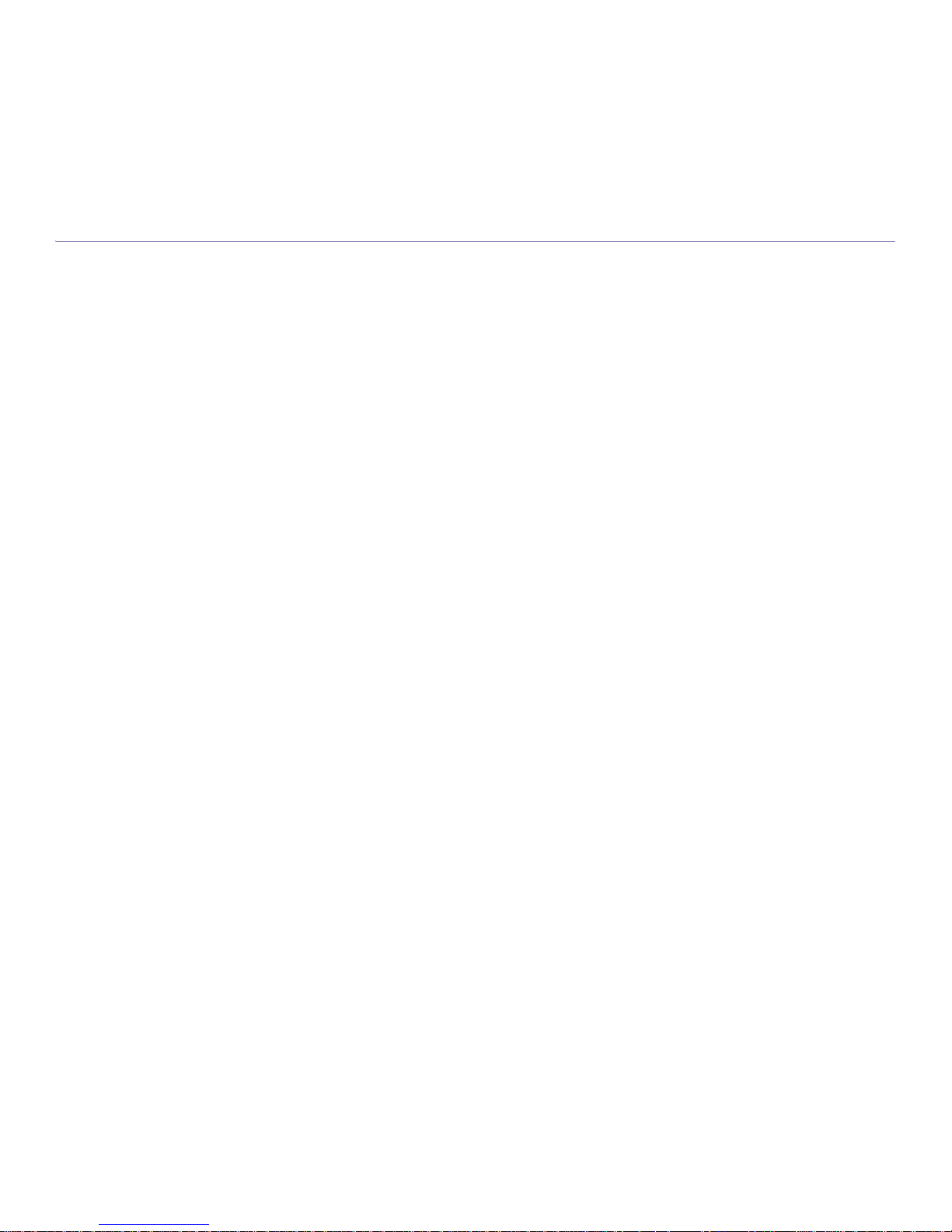
Copyright_ 2
Copyright
© 2011 Samsung Electronics Co., Ltd. Todos los derechos reservados.
Este manual del usuario se proporciona únicamente con fines informativos. Toda la información incluida en él está sujeta a cambios sin previo aviso.
Samsung Electronics no se responsabiliza de ningún daño, directo o indirecto, derivado del uso del presente manual del usuario o relacionado con él.
• Samsung y el logotipo de Samsung son marcas comerciales de Samsung Electronics Co., Ltd.
• PCL y PCL 6 son marcas comerciales de Hewlett-Packard Company.
• Microsoft, Windows, Windows Vista, Windows 7 y Windows 2008 Server R2 son marcas comerciales o marcas registradas de Microsoft Corporation.
• PostScript 3 es una marca comercial de Adobe System, Inc.
• UFST® y MicroType™ son marcas registradas de Monotype Imaging Inc.
• TrueType, LaserWriter y Macintosh son marcas comerciales de Apple Computer, Inc.
• El resto de las marcas o nombres de productos son marcas comerciales de sus respectivas empresas u organizaciones.
• Consulte el archivo “LICENSE.txt” en el CD-ROM suministrado para obtener información sobre la licencia de código abierto.
REV 1.03
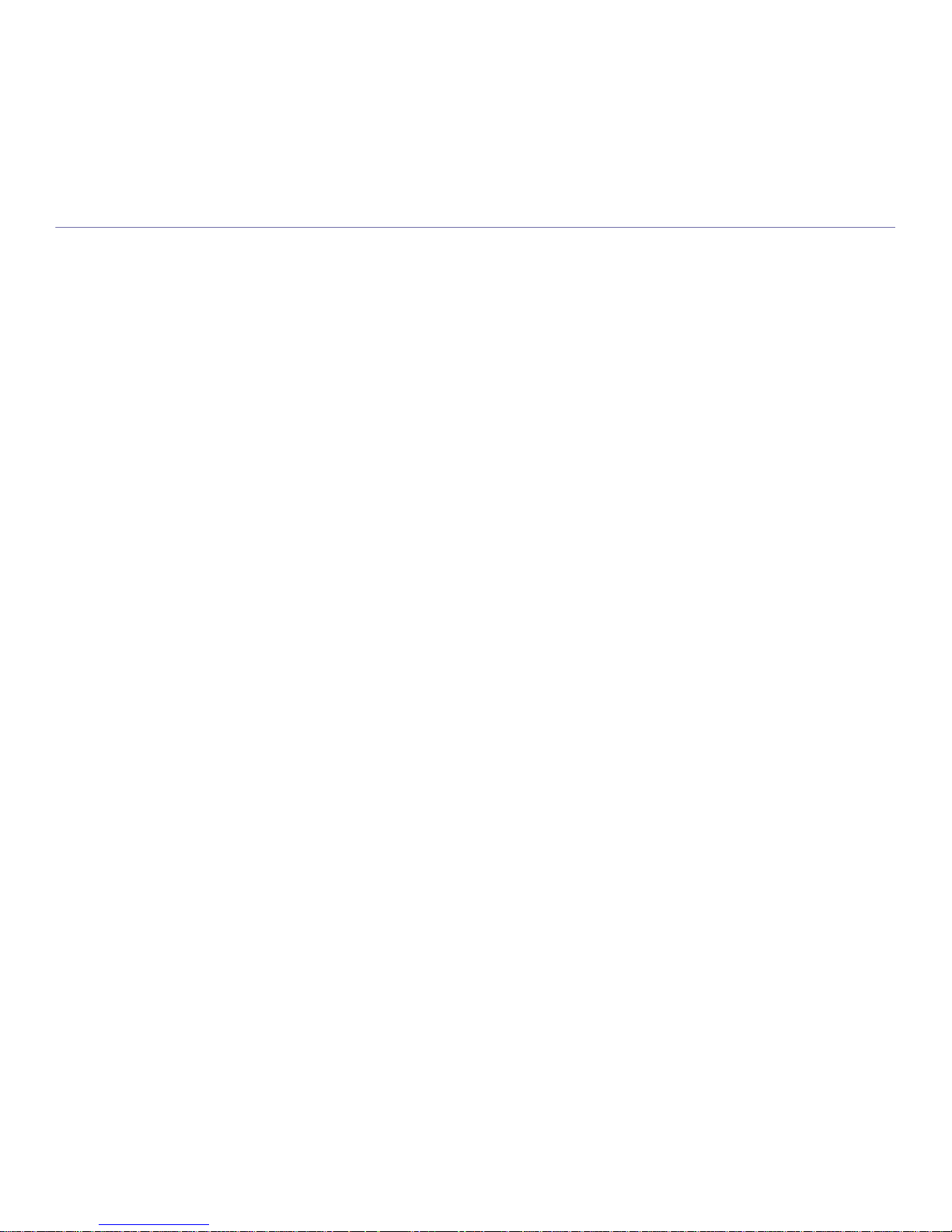
Contenido_ 3
Contenido
COPYRIGHT
2
CONTENIDO
3
7 Información sobre seguridad
12 Información reglamentaria
19 Acerca de este manual del usuario
21 Funciones del nuevo producto
INTRODUCCIÓN
23
23 Descripción general del equipo
23 Vista frontal
24 Vista posterior
25 descripción general del panel de control
26 Descripción del panel de control
26 LED de estado
26 Botones
26 Encendido del equipo
CÓMO COMENZAR
27
27 Configurando el hardware
27 Software suministrado
28 Requisitos del sistema
28 Microsoft® Windows®
28 Mac OS
29 Linux
29 Unix
29 Instalación del controlador de manera local
29 Windows
29 Mac OS
30 Linux
CONFIGURACIÓN DE LA RED
32
32 Entorno de red
32 Introducción de programas de red útiles
32 SyncThru™ Web Service
32 SyncThru™ Web Admin Service
32 SetIP
33 Uso de una red con cable
33 Impresión del informe de configuración de red
33 Configuración de direcciones IP
34 Configuración de los parámetros de red
34 Restablecer los ajustes predeterminados de fábrica
34 Instalación del controlador de un dispositivo conectado en red con cable
39 Configurar la red inalámbrica
39 Introducción
39 Selección del tipo de instalación
39 Utilización de la WLAN
39 Configuración utilizando Windows
42 Configuración desde Macintosh
44 Uso de un cable de red
45 Encendido y apagado de la red Wi-Fi
45 Solución de problemas
46 configuración de IPv6
46 Activación de IPv6
47 Utilización de IPv6
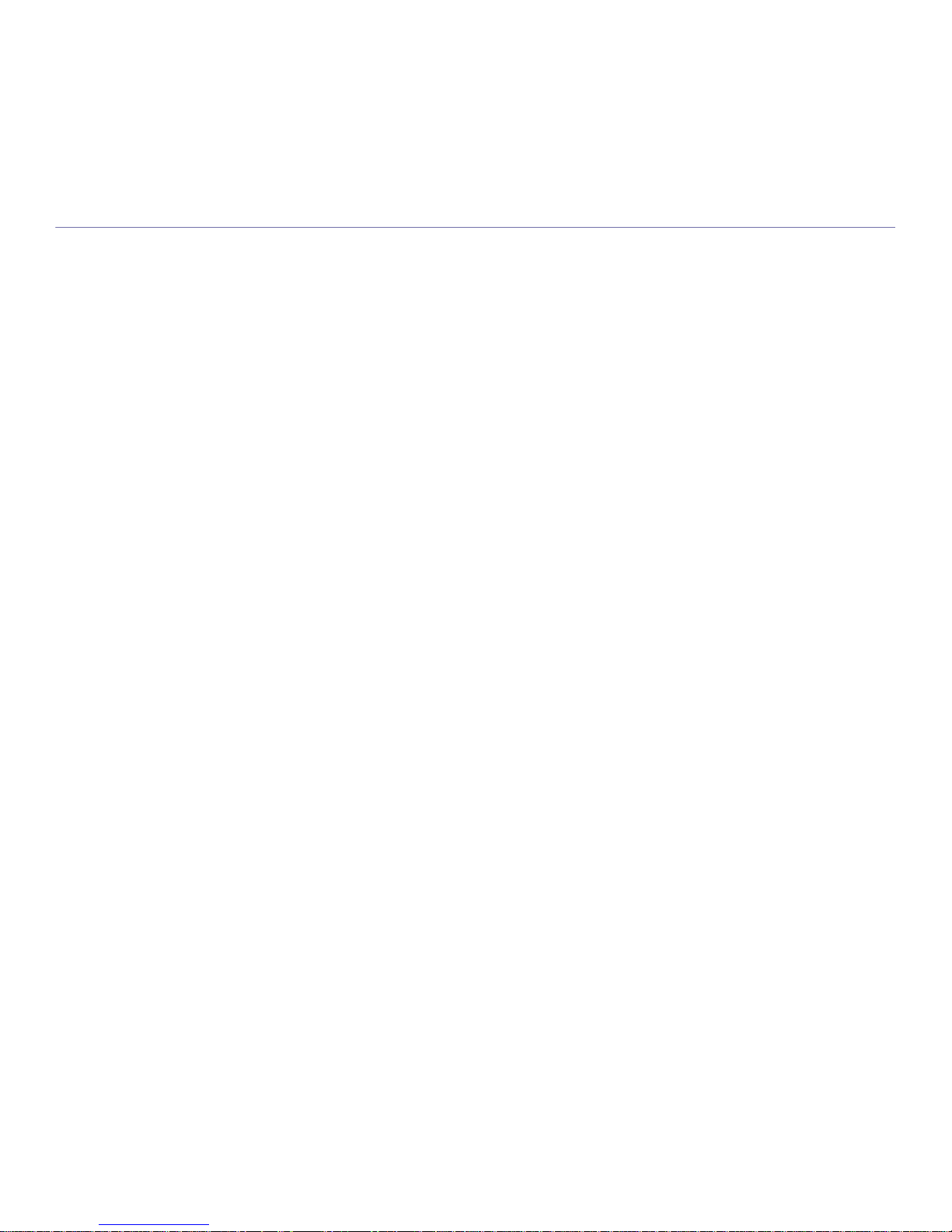
Contenido
Contenido_ 4
47 Configuración de direcciones IPv6
47 Conexión con SyncThru™ Web Service
CONFIGURACIÓN BÁSICA
48
48 Ajuste de altitud
48 Ajuste de fecha y hora
48 Cambiar el modo reloj
48 Cambio del idioma del LCD
49 Configuración del tiempo de espera para trabajos
49 Uso de la función de ahorro de energía
49 Configuración de la bandeja y el papel predeterminados
49 En el panel de control
49 En el equipo
50 Cambio de la configuración de la fuente
MATERIALES Y BANDEJAS
51
51 Selección de materiales de impresión
51 Guías para seleccionar el material de impresión
51 Tamaños de material compatibles en modo a doble cara
51 Cambio del tamaño de la bandeja
52 Carga de papel en la bandeja
52 Bandeja 1 o bandejas opcionales
53 Bandeja multiusos
54 Impresión de materiales especiales
54 Sobres
55 Transparencias
55 Etiquetas
56 Tarjetas o papel de tamaño personalizado
56 Papel con membrete o preimpreso
56 Papel usado
56 Foto
56 Satinado
56 Configuración del tipo y tamaño de papel
57 Uso de la soporte de salida
IMPRESIÓN
58
58 Impresión básica
58 Impresión
58 Cancelación de un trabajo de impresión
58 Abrir las preferencias de impresión
59 Uso de la Ayuda
59 Modificación de la configuración predeterminada de impresión
59 Configuración del dispositivo actual como dispositivo predeterminado
59 Uso de funciones de impresión avanzadas
60 Impresión de un archivo (PRN)
60 Presentación de las funciones especiales de la impresora
63 Uso de la Utilidad de impresión directa (solo Windows)
63 ¿Qué es la Utilidad de impresión directa?
63 Impresión
63 Uso del menú contextual
64 Impresión en Macintosh
64 Impresión de un documento
64 Cambio de la configuración de la impresora
64 Impresión varias páginas en una hoja
64 Impresión en las dos caras del papel
64 Uso de la Ayuda
64 Impresión en Linux
64 Impresión desde las aplicaciones
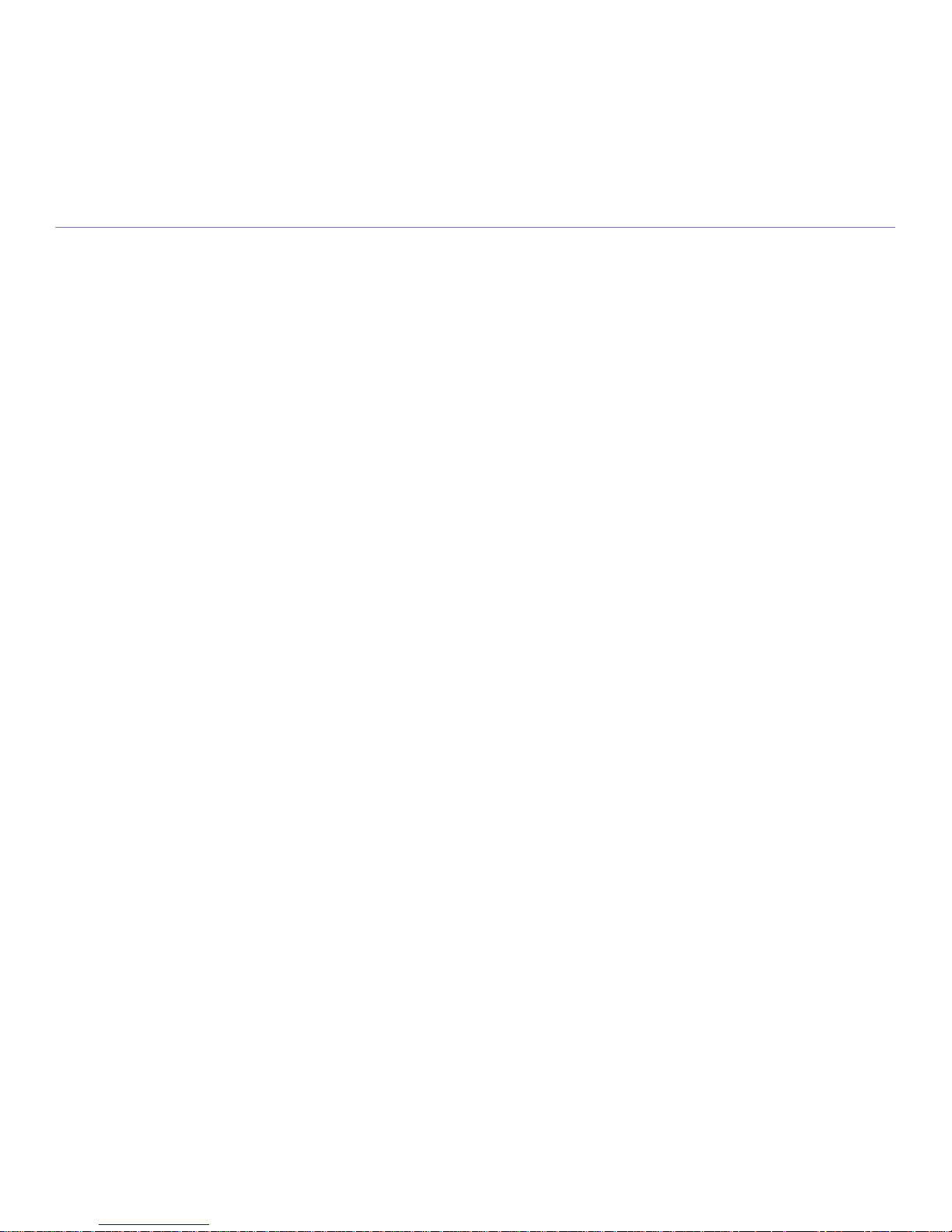
Contenido
Contenido_ 5
65 Impresión de archivos
65 Configuración de propiedades de impresión
65 Impresión en Unix
65 Proceder con el trabajo de impresión
65 Cambio de los ajustes del equipo
ESTADO Y CONFIGURACIÓN AVANZADA DEL
DISPOSITIVO
66
66 Acceso al Menú
66 Información
66 Disposición
67 Papel
67 Gráfico
68 Conf. sistema
69 Emulación
69 Color
69 Red
69 Gestión de trabajos
HERRAMIENTAS DE ADMINISTRACIÓN
70
70 Samsung AnyWeb Print
70 Uso de SyncThru™ Web Service
70 Obtener acceso a SyncThru™ Web Service
70 Descripción general de SyncThru™Web Service
71 Configuración de notificación por correo
71 Configurar la información de administrador del sistema
71 Uso de Samsung Easy Printer Manager (Windows únicamente)
71 Descripción general de Samsung Easy Printer Manager
72 Descripción de la interfaz de usuario de configuración avanzada
72 Uso de Estado de la impresora Samsung (Windows únicamente)
72 Descripción general de Estado de la impresora Samsung
73 Uso de Smart Panel (Macintosh y Linux únicamente)
73 Descripción general de Smart Panel
73 Modificación de la configuración de Smart Panel
73 Uso de Unified Driver Configurator de Linux
73 Inicio de Unified Driver Configurator
74 Printers configuration
75 Ports configuration
MANTENIMIENTO
76
76 Impresión de un informe del dispositivo
76 Control de la duración de los suministros
76 Limpieza de la cinta del fusor
76 Uso de Alerta de bajo nivel de tóner
76 Limpieza del dispositivo
76 Limpieza de la parte externa
77 Limpieza de la parte interna
78 Almacenamiento del cartucho de tóner
78 Instrucciones de manejo
78 Uso de cartuchos de tóner no originales de Samsung y rellenados
79 Duración prevista del cartucho
79 Consejos para mover y guardar el dispositivo
SOLUCIÓN DE PROBLEMAS
80
80 Redistribución del tóner
81 Consejos para evitar atascos de papel
82 Solución de atascos de papel
82 En la bandeja 1
82 En bandejas opcionales
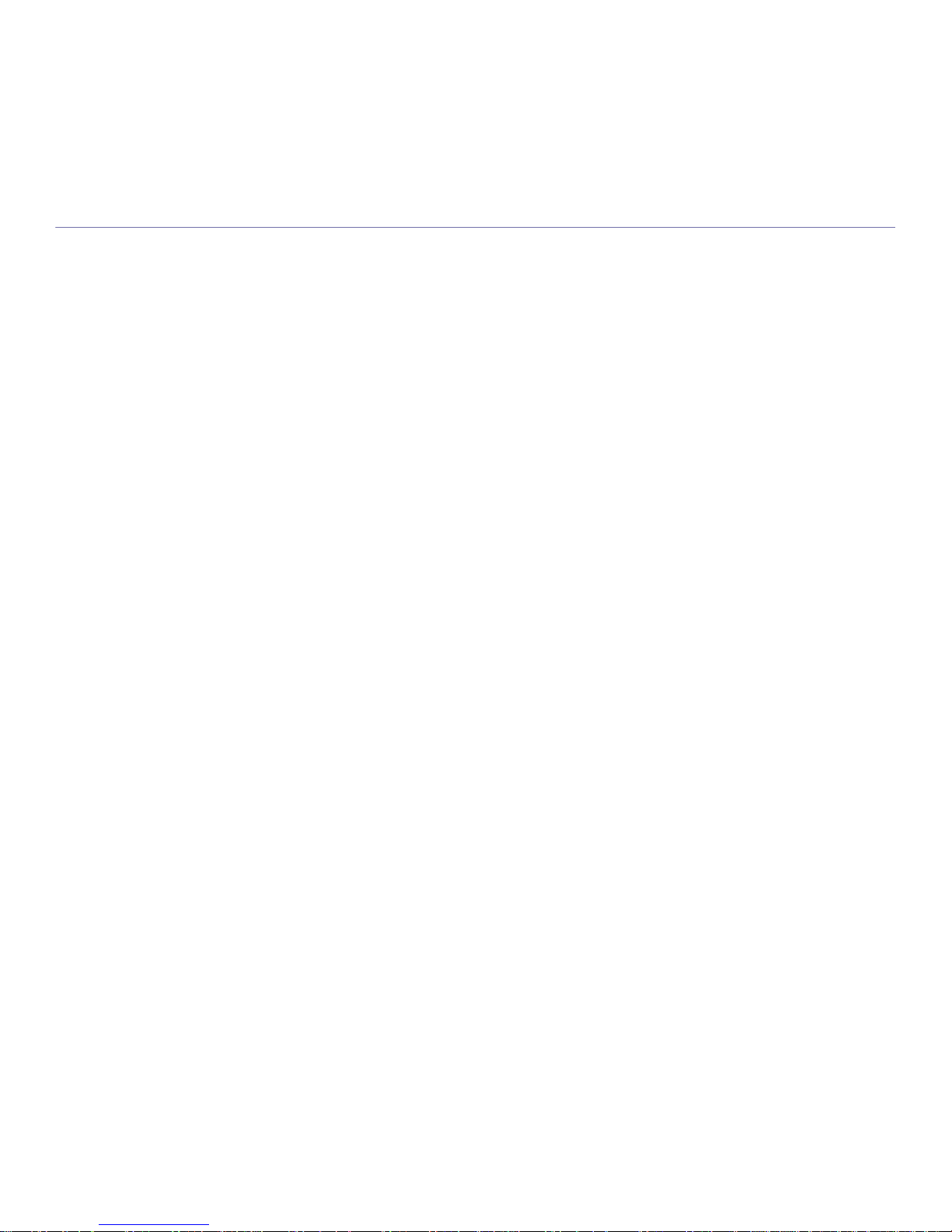
Contenido
Contenido_ 6
83 En la bandeja multiusos
83 En el área de la unidad de fusión
84 En el área de salida
84 En el área de impresión dúplex
85 Entender los mensajes de pantalla
85 Descripción de los mensajes que aparecen en la pantalla
88 Resolver otros problemas
88 Problemas en la alimentación de papel
89 Problemas en la impresión
91 Problemas en la calidad de impresión
94 Problemas habituales de PostScript
94 Problemas habituales de Windows
95 Problemas habituales de Linux
96 Problemas habituales de Macintosh
CONSUMIBLES Y ACCESORIOS
97
97 Cómo adquirir productos
97 Consumibles disponibles
97 Accesorios disponibles
98 Piezas de mantenimiento disponibles
98 Sustitución del cartucho de tóner
100 Cambio de la cinta de transferencia de papel
101 Precauciones necesarias al instalar accesorios
101 Activación de los accesorios añadidos en las propiedades de la
impresora
101 Actualización de un módulo de memoria
101 Instalación de un módulo de memoria
102 Instalación de una tarjeta de interfaz de red inalámbrica
102 Instalación de una tarjeta de interfaz de red inalámbrica
103 Instalación del disco duro
103 Instalación del disco duro
103 Impresión con el disco duro opcional
105 Especificaciones
CONTACT SAMSUNG WORLDWIDE
107
GLOSARIO
110
ÍNDICE
116
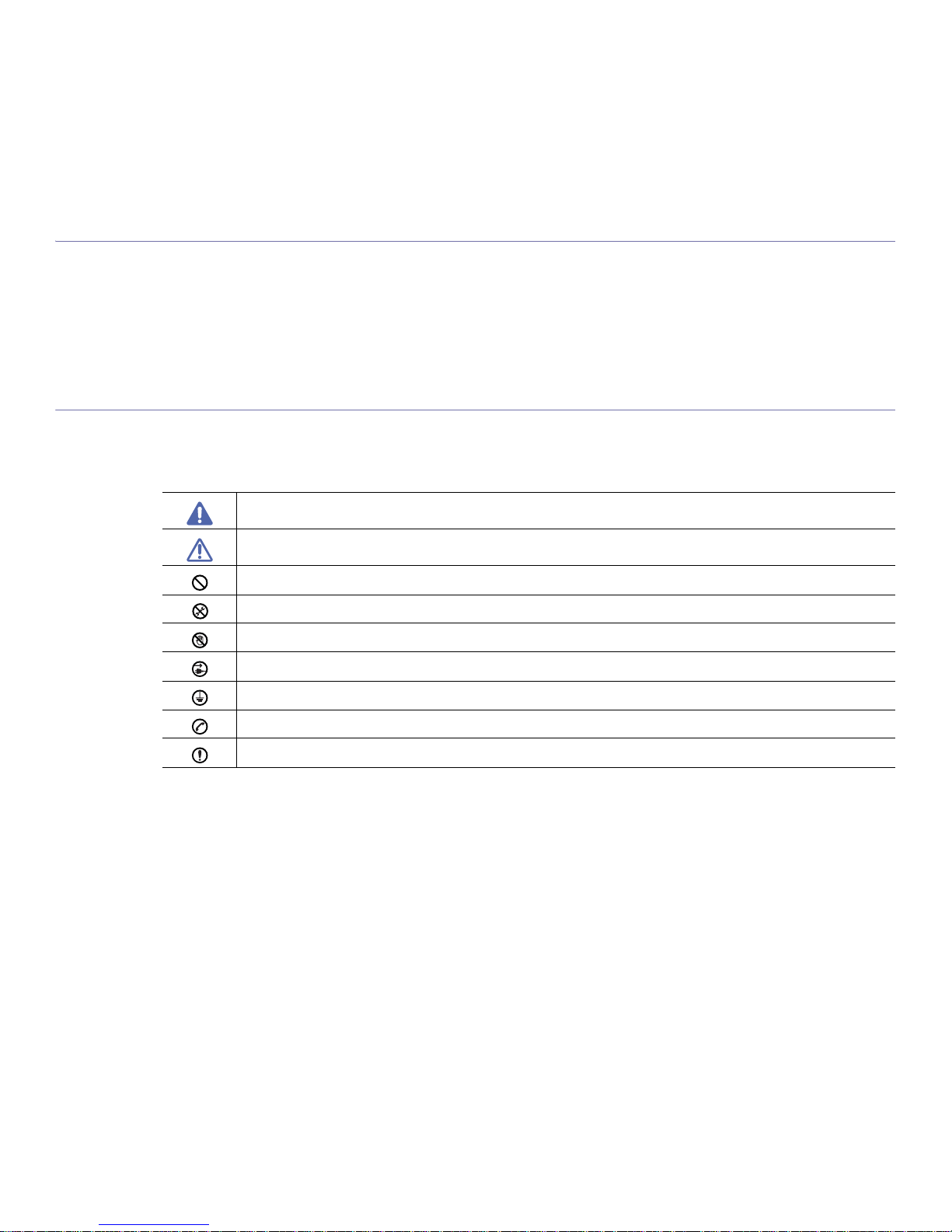
Información sobre seguridad_ 7
Información sobre seguridad
Estas advertencias y precauciones se incluyen para evitarle daños a usted y a otras personas, y para evitar cualquier
daño potencial del dispositivo. Asegúrese de leer y comprender todas las instrucciones antes de utilizar el dispositivo.
Utilice el sentido común para operar cualquier dispositivo eléctrico y siempre que use la impresora. Siga todas las
advertencias e instrucciones marcadas en el dispositivo y en la documentación adjunta. Cuando termine de leer esta
sección, guárdela en un lugar seguro para consultarla en el futuro.
Importantes símbolos de seguridad
Esta sección explica el significado de todos los iconos y signos del manual del usuario. Los símbolos de seguridad están en orden, según el
grado de peligro.
Explicación de todos los iconos y signos del manual del usuario:
Advertencia Situaciones peligrosas o prácticas inseguras que pueden provocar lesiones corporales graves o la muerte.
Precaución
Situaciones peligrosas o prácticas inseguras que pueden provocar lesiones corporales menores o daños
materiales.
No lo intente.
No lo desmonte.
No lo toque.
Desconecte el cable de la toma de pared.
Compruebe que el dispositivo esté conectado a tierra para evitar descargas eléctricas.
Comuníquese con el centro de servicio técnico para obtener ayuda.
Siga las instrucciones de manera explícita.
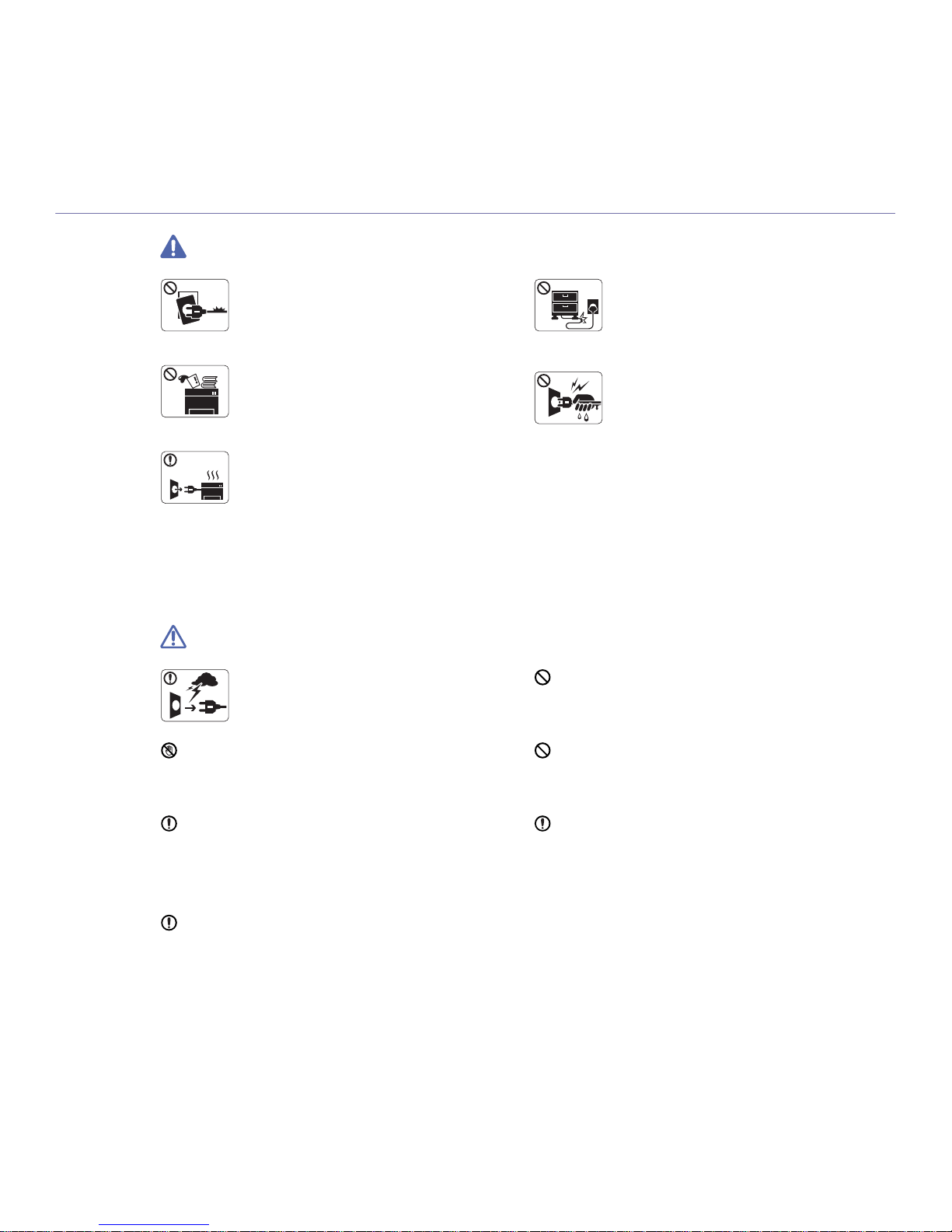
Información sobre seguridad_ 8
Entorno de funcionamiento
Advertencia
No utilice el cable de alimentación si está dañado o si
la toma de corriente no es de tierra.
► Podría producirse una descarga eléctrica o un
i
ncendio.
No doble el cable de alimentación ni coloque objetos
pesados sobre él.
► Pisar o poner un objeto pesado encima del cable
de
alimentación puede causar una descarga eléctrica
o un incendio.
No coloque nada encima del dispositivo (agua,
objetos metálicos pequeños o pesados, velas,
cig
arrillos, etc.).
► Podría producirse una descarga eléctrica o un
incendio.
No desconecte el enchufe tirando del cable; no
sujete el enchufe con las manos mojadas.
► Podría producirse una descarga eléctrica o un
incen
dio.
•Si el dispositivo se calienta demasiado, echa humo,
produce ruidos extraños o genera un olor raro,
apáguelo de inmediato y desconéctelo.
•El
usuario deberá poder acceder a la toma de
corriente en caso de que se produzcan emergencias
que requieran que el usuario desenchufe el
dispositivo.
► Podría producirse una descarga eléctrica o un
incendio.
Precaución
Durante una tormenta eléctrica o un período largo sin
uso, desconecte el enchufe de la toma de corriente.
► Podría producirse una descarga eléctrica o un
incendio.
Si el enchufe no se introduce con facilidad en la toma de
corriente, no intente forzarlo.
► Llame a un electricista para que cambie la toma de corriente
o podría producirse una descarga eléctrica.
Tenga cuidado, la zona de salida del papel está caliente.
► Podría sufrir quemaduras.
No permita que ningún animal toque el cable de alimentación
de CA, del teléfono ni los cables de conexión del ordenador.
► Podría producirse una descarga eléctrica o un incendio y/o
daño
s a su mascota.
Si se ha caído el dispositivo, o si la carcasa parece dañada,
desconecte el dispositivo de cualquier interfaz de conexión y
p
ida ayuda del personal de servicio calificado.
► En caso contrario, podría producirse una descarga eléctrica
o un
incendio.
Si el dispositivo no funciona correctamente después de seguir
estas instrucciones, desconecte el dispositivo de cualquier
interfaz de cone
xión y pida ayuda del personal de servicio
calificado.
► En caso contrario, podría producirse una descarga eléctrica
o un in
cendio.
Si el dispositivo experimenta un cambio repentino y
significativo de rendimiento, d
esconecte el dispositivo de
cualquier interfaz de conexión y pida ayuda del personal de
servicio calificado.
► En caso contrario, podría producirse un
a descarga eléctrica
o un incendio.
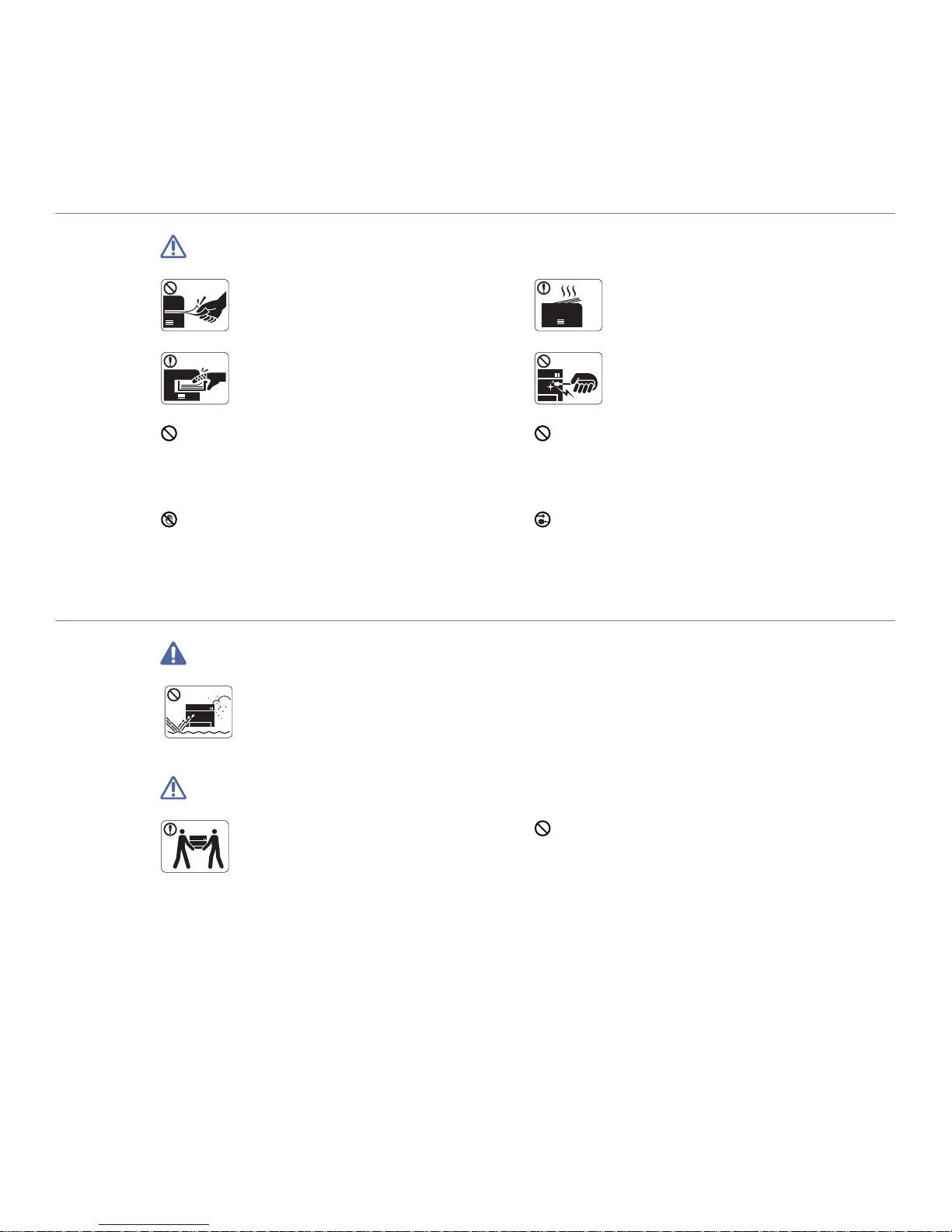
Información sobre seguridad_ 9
Procedimientos
Precaución
No extraiga el papel a la fuerza durante la impresión.
► El dispositivo podría resultar dañado.
Cuando imprima grandes cantidades, la parte inferior
del área de salida del papel puede calentarse. No
permita
que los niños lo toquen.
► Podría sufrir quemaduras.
Tenga cuidado de no introducir la mano entre el
dispositivo y la bandeja de papel.
► Puede lastimarse.
Cuando retire un atasco de papel, no utilice pinzas ni
objetos de metal afilados.
► Podría dañar el dispositivo.
No bloquee los orificios de ventilación ni inserte objetos en
ellos.
► Podría provocar una elevación de la temperatura de los
compo
nentes que podría dañar el dispositivo o provocar un
incendio.
No permita que se apilen demasiados papeles en la bandeja
de salida.
► Podría dañar el dispositivo.
Tenga cuidado al reponer el papel o al eliminar los atascos.
► El papel nuevo tiene bordes filoso
s y puede causar cortes
dolorosos.
El dispositivo de intercepción de la corriente de la impresora es
el cable de alimentación.
► Para cortar el suministro de energía, retire el cable de
alimen
tación de la toma de corriente.
Instalación/Desplazamiento
Advertencia
No coloque el dispositivo en un área con polvo,
humedad o goteras.
► Podría producirse una descarga eléctrica o un
in
cendio.
Precaución
Antes de desplazar el dispositivo, apáguelo y
desconecte todos los cables.
Luego, levante el dispositivo:
•Si el dispo
sitivo pesa menos de 20 kg, puede
levantarlo 1 persona.
•Si el dispo
sitivo pesa entre 20 kg y 40 kg, pueden
levantarlo 2 personas.
•Si el dispo
sitivo pesa más de 40 kg, pueden
levantarlo 4 o más personas.
► El dispositivo se podría caer y pro
vocar daños en el mismo o
en las personas.
No cubra el dispositivo ni lo sitúe en un lugar poco aireado,
como un armario.
► Si el dispositivo no está bien ventilado, podría provocar un
incendio.
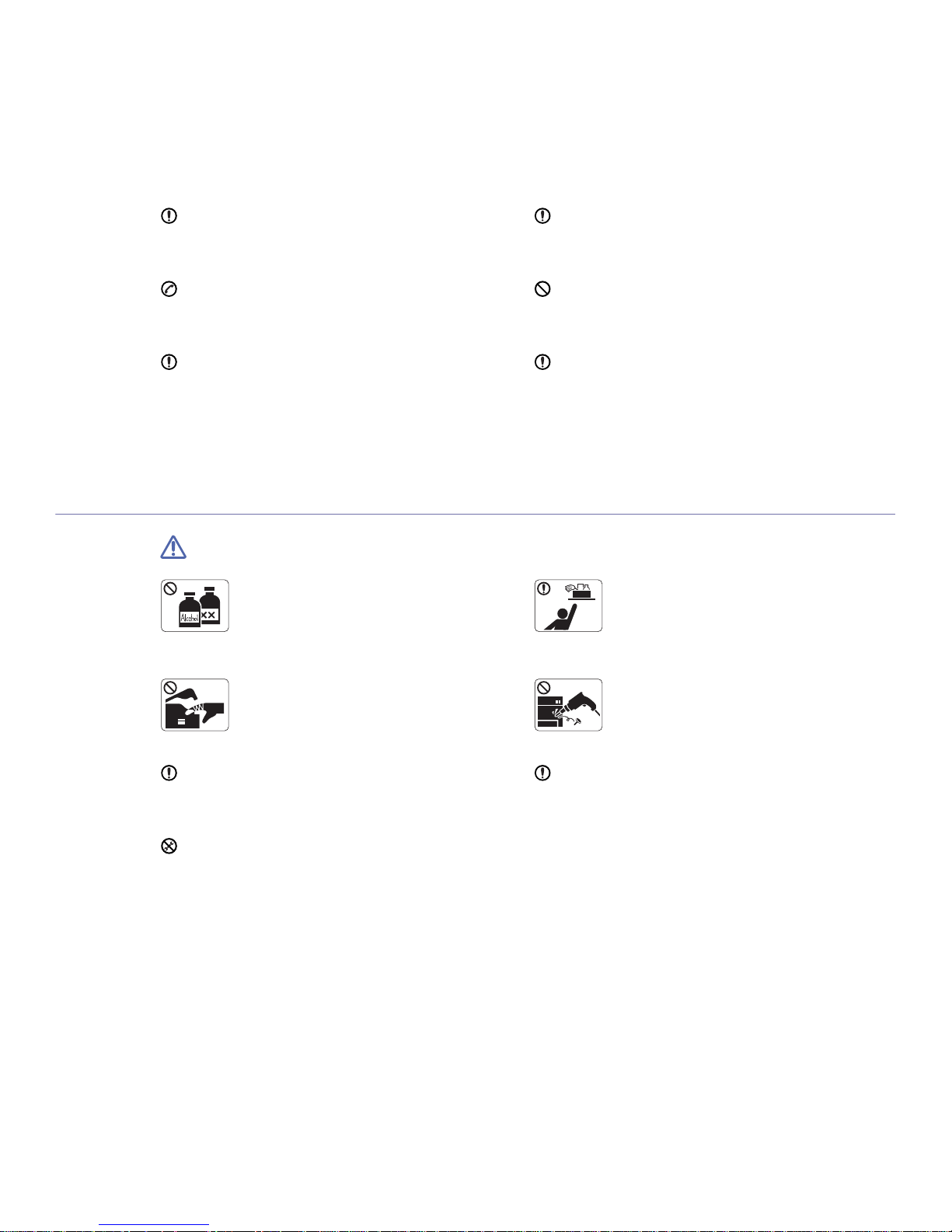
Información sobre seguridad_ 10
Mantenimiento/Comprobación
Precaución
Desconecte este producto de la toma antes de
limpiar el interior del dispositivo. No limpi
e el
dispositivo con benceno, disolvente para pinturas ni
alcohol; no pulverice agua directamente en el interior
del dispositivo.
► Podría producirse una descarga eléctrica o un incendio.
Mantenga los productos de limpieza lejos del alcance
de los niños.
► Los niños se podrían hacer daño.
Cuando esté trabajando en el interior del dispositivo,
para cambiar suministros o limp
iar el interior, no lo
haga funcionar.
► Puede lastimarse.
No desmonte, repare ni vuelva a montar usted
mismo el dispositivo.
► Podría dañar el dispositivo. Llame a un técnico
certi
ficado cuando el dispositivo necesite una
reparación.
Mantenga el cable de alimentación y la superficie de contacto
del enchufe limpios de polvo y agua.
► En caso contrario, podría producirse una descarga eléctrica
o un
incendio.
Para limpiar y utilizar el dispositivo, siga estrictamente el
manual del usuario que se incluye con el dispositivo.
► De lo contrario, podría dañar el dispositivo.
No retire las tapas o cubiertas ajustadas con tornillos.
•No retire las tapas o cubi
ertas ajustadas con tornillos.
•Las un
idades del fusor deben ser reparadas únicamente por
un técnico de servicio certificado. La reparación por parte de
técnicos no certificados podría provocar un incendio o una
descarga eléctrica.
► El dispositivo debería ser reparado únicamente por un
técnico de servicio de Samsung.
No coloque el dispositivo sobre una superficie inestable.
► El dispositivo se podría caer y provocar daños en el mismo o
en
las personas.
Asegúrese de enchufar el cable de alimentación en una toma
de corriente de tierra.
► En caso contrario, podría produ
cirse una descarga eléctrica
o un incendio.
El dispositivo debe conectarse a la potencia eléctrica que se
especifica en la etiqueta.
► Si no está seguro y quiere comprobar qué potencia eléctrica
utiliza, póngase en contacto con la compañía eléctrica.
No sobrecargue las tomas de alimentación ni los cables
extensores.
► Podría disminuir el rendimiento y producirse una descarga
eléctrica o un incendio.
Utilice un cable de línea telefónica AWGa núm. 26 o superior, si
es necesario.
► En caso contrario, el dispositivo
podría resultar dañado.
Por su seguridad, utilice el cable de alimentación que se
suministra con el dispositivo. Si utiliza un cable más largo de 2
metro
s con un dispositivo de 140 V, la medida deberá ser de
16 AWG o superior.
► En caso contrario, podría dañar el disp
ositivo y producirse
una descarga eléctrica o un incendio.
a.AWG: American Wire Gauge (Medida de cable americano)
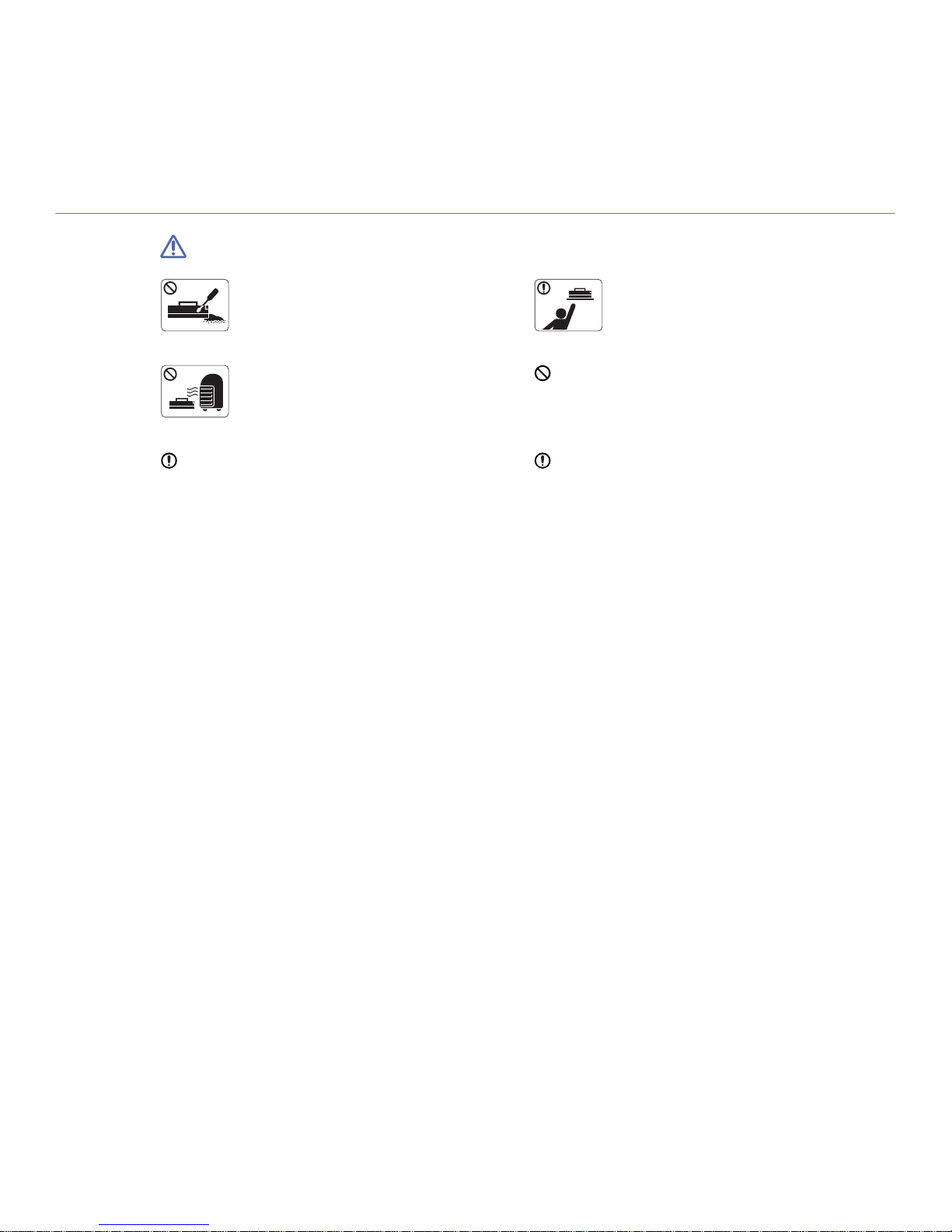
Información sobre seguridad_ 11
Uso de los suministros
Precaución
No desmonte el cartucho de tóner.
► El polvo de tóner puede resultar peligroso si se lo
inhala o ingiere.
Cuando almacene suministros, como cartuchos de
tóner, manténgalos alejados del alcance de los
niñ
os.
► El polvo de tóner puede resultar peligroso si se lo
inhala o ingiere.
No queme ninguno de los suministros, como el
cartucho de tóner o la unidad del fusor.
► Esto podría provocar una explosión o un incendio
i
ncontrolable.
El uso de suministros reciclados, como el tóner, podría dañar el
dispositivo.
► En caso de daños provocados por el uso de suministros
re
ciclados, se aplicará una tarifa de servicio.
Cuando cambie un cartucho de tóner o elimine un atasco de
papel, tenga cuidado de que el polvo del tóner no entre en
co
ntacto con la piel o la ropa.
► El polvo de tóner puede resultar peligroso si se lo inhala o
i
ngiere.
Si le cae tóner en la ropa, no use agua caliente para lavarla.
► El agua caliente fija el tóner en los tejidos. Use agua fría.
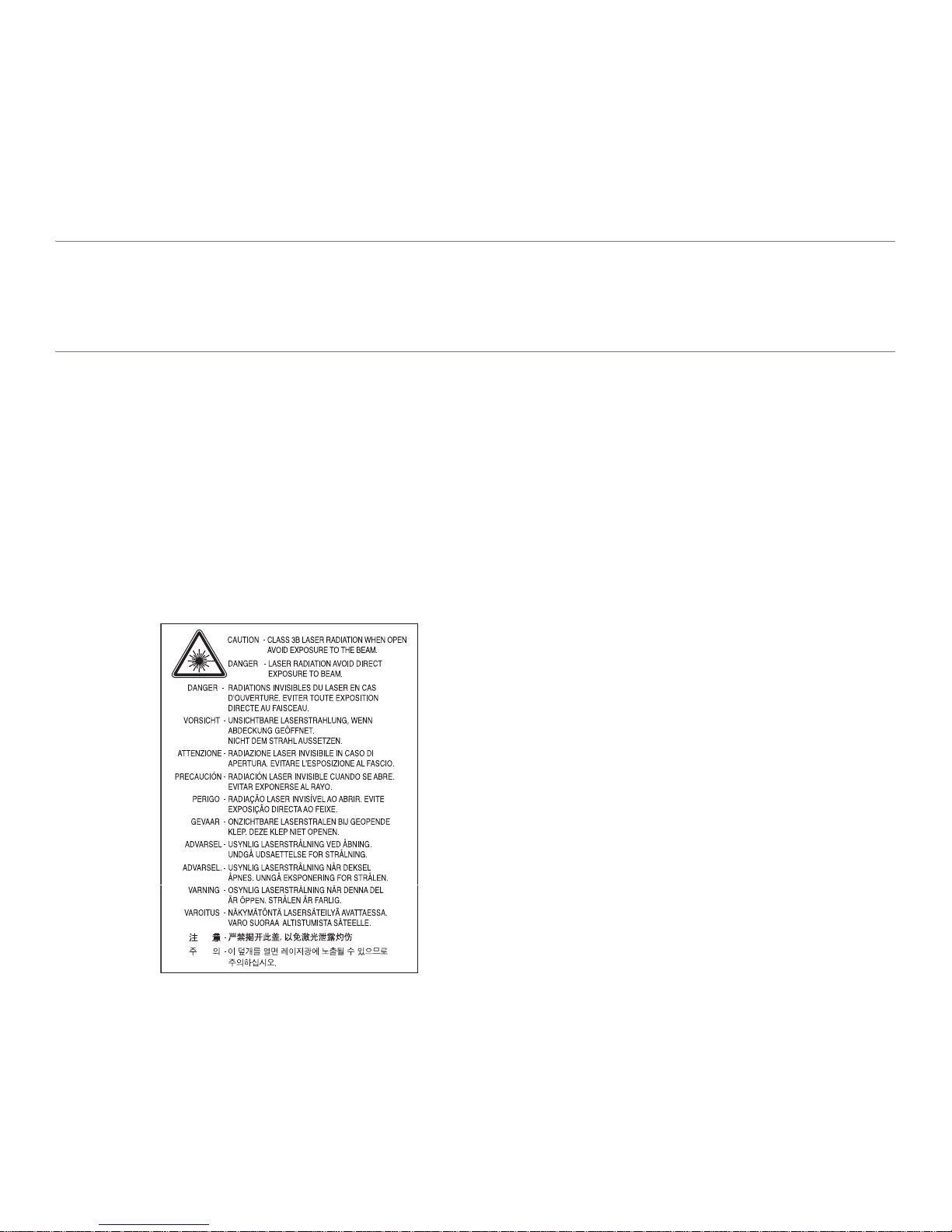
Información reglamentaria_ 12
Información reglamentaria
Este dispositivo está diseñado para nuestro entorno de sonido y ha sido certificado por diversos declaraciones
reglamentarias.
Notificación de seguridad del láser
Esta impresora ha obtenido en los Estados Unidos la certificación que garantiza el cumplimiento de los requisitos establecidos en DHHS 21
CFR, capítulo 1, Sección J, para productos láser de Clase I(1). En el resto de los países, la impresora está certificada como producto láser de
Clase I, lo que garantiza el cumplimiento de los requisitos de IEC 60825-1: 2007.
Los productos láser Clase I no se consideran peligrosos. El sistema láser y
la impresora han sido diseñados para evitar la exposición a
radiaciones de láser superiores al nivel Clase I durante el funcionamiento normal, el mantenimiento por parte del usuario o las condiciones de
mantenimiento y de servicio prescritas.
• Lo
ngitud de onda: 800 nm
• D
ivergencia de rayo
- Paralelo: 12 grados
- Perpendicular: 35 grados
• Sa
lida máxima de alimentación o energía: 15 mW
Advertencia
No utilice ni realice operaciones de mantenimiento en la impresora sin la cubierta de protección del dispositivo láser/escáner. El rayo reflejado,
aunque invisible, puede provocar daños en los ojos.
Al utilizar este producto, deberán observarse siempre las precau
ciones básicas de seguridad para reducir el riesgo de incendio, descarga
eléctrica y lesiones a personas:
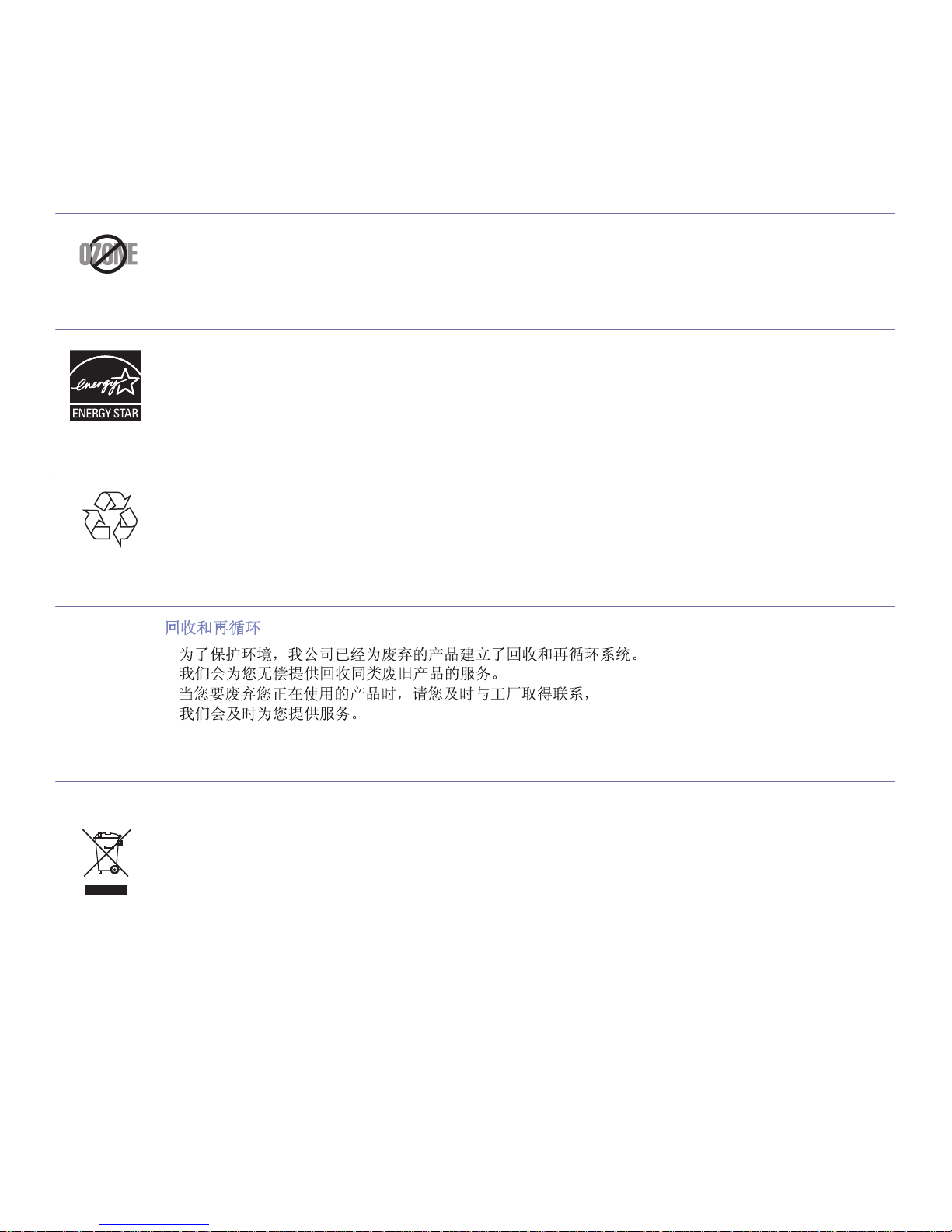
Información reglamentaria_ 13
Seguridad frente al ozono
El índice de emisión de ozono de este producto es inferior a 0,1 ppm. Como el ozono es más pesado que el aire, mantenga el producto en un
lugar con buena ventilación.
Ahorro de energía
Esta impresora incorpora una tecnología avanzada de ahorro de energía que permite reducir el consumo de energía
cuando la impresora no está en uso.
Cuando la impresora no recibe datos durante un período larg
o, el consumo de energía se reduce automáticamente.
ENERGY STAR y la marca ENERGY STAR son marcas registradas de Estados Unidos.
Para obtener información acerca del programa EN
ERGY STAR, consulte http://www.energystar.gov.
Reciclaje
Recicle o deshágase del material de embalaje de este producto siguiendo las normas medioambientales adecuadas.
China únicamente.
Eliminación correcta de este producto (Residuos de aparatos eléctricos y electrónicos)
(Aplicable en la Unión Europea y en países europeos con sistemas de recogida selectiva de residuos)
La presencia de este símbolo en el producto, accesorios o material informativo que lo acompañan, indica que al finalizar su vida útil ni el
producto ni sus accesorios electrónicos (como el cargador, cascos, cable USB) deberán eliminarse junto con otros residuos domésticos. Para
evitar los posibles daños al medio ambiente o a la salud humana que representa la eliminación incontrolada de residuos, separe estos
productos de otros tipos de residuos y recíclelos correctamente. De esta forma se promueve la reutilización sostenible de recursos materiales.
Los usuarios particulares pueden contactar con el establecimiento don
de adquirieron el producto o con las autoridades locales pertinentes
para informarse sobre cómo y dónde pueden llevarlo para que sea sometido a un reciclaje ecológico y seguro.
Los usuarios comerciales pueden contactar con su proveedor y consultar las condiciones del contrato de compra. Este producto y sus
accesorios electrónicos no deben eliminarse junto a otros residuos comerciales.
Solo para los Estados Unidos de América
Deshágase de los productos electrónicos no deseados a través de una entidad de reciclado aprobada. Para localizar la ubicación de reciclado
más cercana, diríjase al sitio web:www.samsung.com/recyclin
gdirect O llame al número (877) 278 - 0799
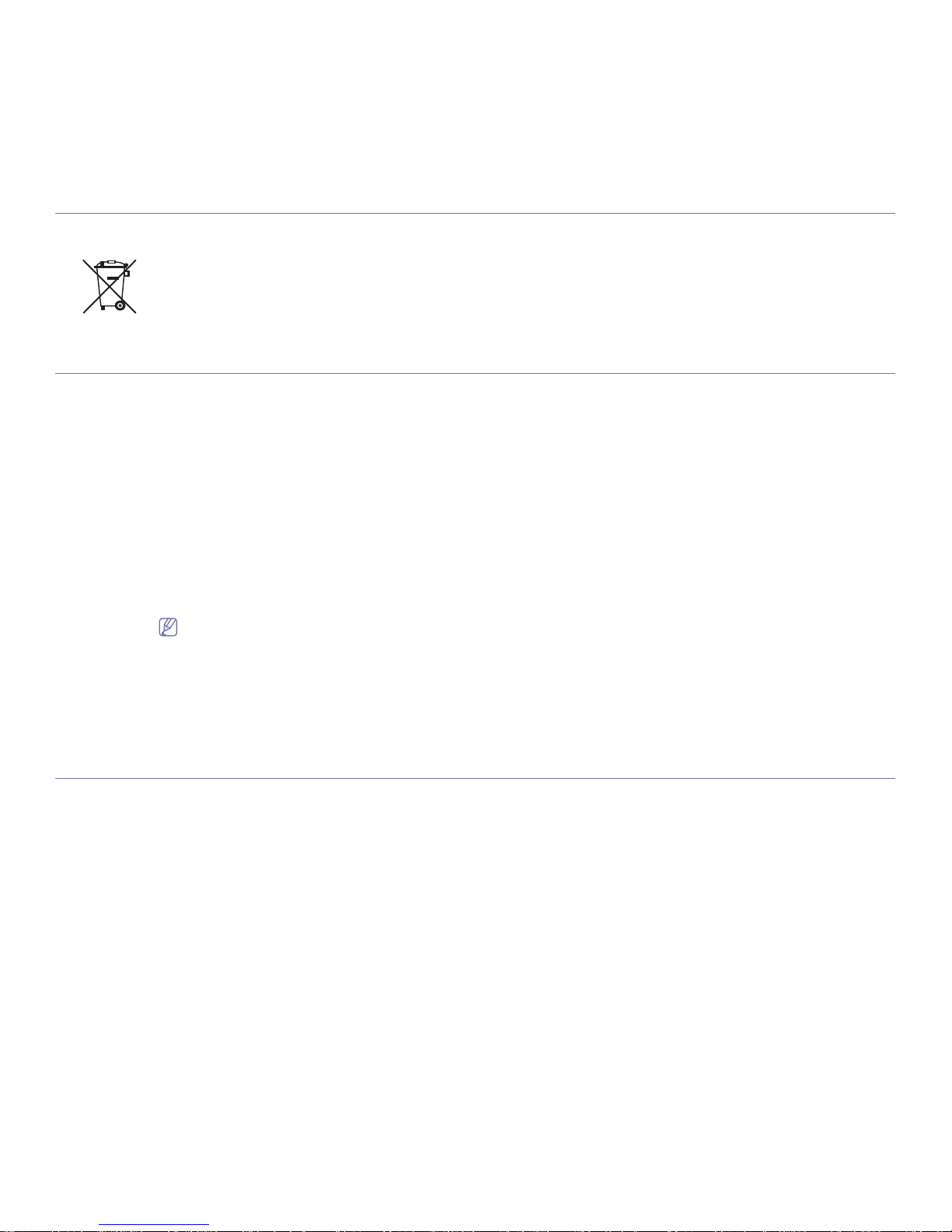
Información reglamentaria_ 14
Desechar correctamente las baterías de este producto
(Aplicable en la Unión Europea y en otros países europeos con sistemas de recogida selectiva de baterías)
La presencia de esta marca en las baterías, el manual o el paquete del producto indica que cuando haya finalizado la vida útil de las baterías
no deberán eliminarse junto con otros residuos domésticos. Cuando lo indique, los símbolos químicos Hg, Cd o Pb indican que la batería
contiene mercurio, cadmio o plomo por encima de los niveles de referencia de la Directiva 2006/66 de la CE. Si no se desechan
correctamente las baterías, estas substancia pueden perjudicar la salud de las personas o el entorno. Para proteger los recursos naturales y
promover el reciclaje, separe las baterías de los demás residuos y recíclelas mediante el sistema de recogida gratuito de su localidad.
Emisiones de radiofrecuencia
Información de la FCC para el usuario
Este dispositivo cumple con el Apartado 15 de las normativas FCC. El uso de este dispositivo está sujeto a las dos condiciones siguientes:
• Este disp
ositivo no debe causar interferencias perjudiciales y
• Este disp
ositivo debe aceptar cualquier interferencia recibida, incluso aquella que pueda provocar un uso inapropiado de él.
Este equipo ha sido probado y cumple los límites establecidos para disp
ositivos digitales de Clase A, de conformidad con el Apartado 15 de
las normas de la FCC. Estos límites se establecen para garantizar una protección razonable frente a interferencias perjudiciales en
instalaciones domésticas. Este equipo genera, usa y puede emitir energía de radiofrecuencia y, si no se instala y utiliza de acuerdo con las
instrucciones, puede producir interferencias perjudiciales en las comunicaciones por radio. Sin embargo, no es posible garantizar que no
habrá interferencias en una instalación concreta. En caso de que este equipo produzca interferencias perjudiciales para la recepción de radio
o televisión, lo cual puede determinarse encendiendo y apagando el equipo, se recomienda al usuario que trate de corregir las interferencias
adoptando una o más de las siguientes medidas:
• Cambie
la orientación o la posición de la antena receptora.
• Au
mente la separación entre el equipo y el receptor.
• Cone
cte el equipo a una toma de un circuito distinto de aquel al que está conectado el receptor.
• Si
necesita ayuda, comuníquese con el distribuidor o con un técnico calificado en radio/TV.
Todos los cambios o modificaciones que se efectúen sin el consentimiento del fabricante responsable del cumplimiento podrían invalidar
el permiso del usuario para trabajar con el equipo.
Normativa sobre radiointerferencias en Canadá
Este aparato digital no excede los límites de la Clase A sobre la emisión de ruidos en las señales de radio producidos por aparatos digitales,
tal y como se expone en las normativas sobre radiointerferencias del Ministerio de Industria de Canadá, ICES-003.
Cet appareil numérique respecte les limites de bruits radioélectriques applicables aux appareils numériques de Classe A prescrites dans la
norme sur le matériel brouilleur: “Appareils Numériques”, ICES-003 édictée par l’Industrie et Sciences Canada.
RFID (Dispositivo de interfaz de radiofrecuencia)
El funcionamiento de RFID está sujeto a las dos condiciones siguientes: (1) el dispositivo no debe causar interferencias y (2) el dispositivo
debe aceptar cualquier interferencia, incluso aquellas que puedan provocar un funcionamiento no deseado del mismo. (EE.UU, Francia y
Taiwán únicamente)
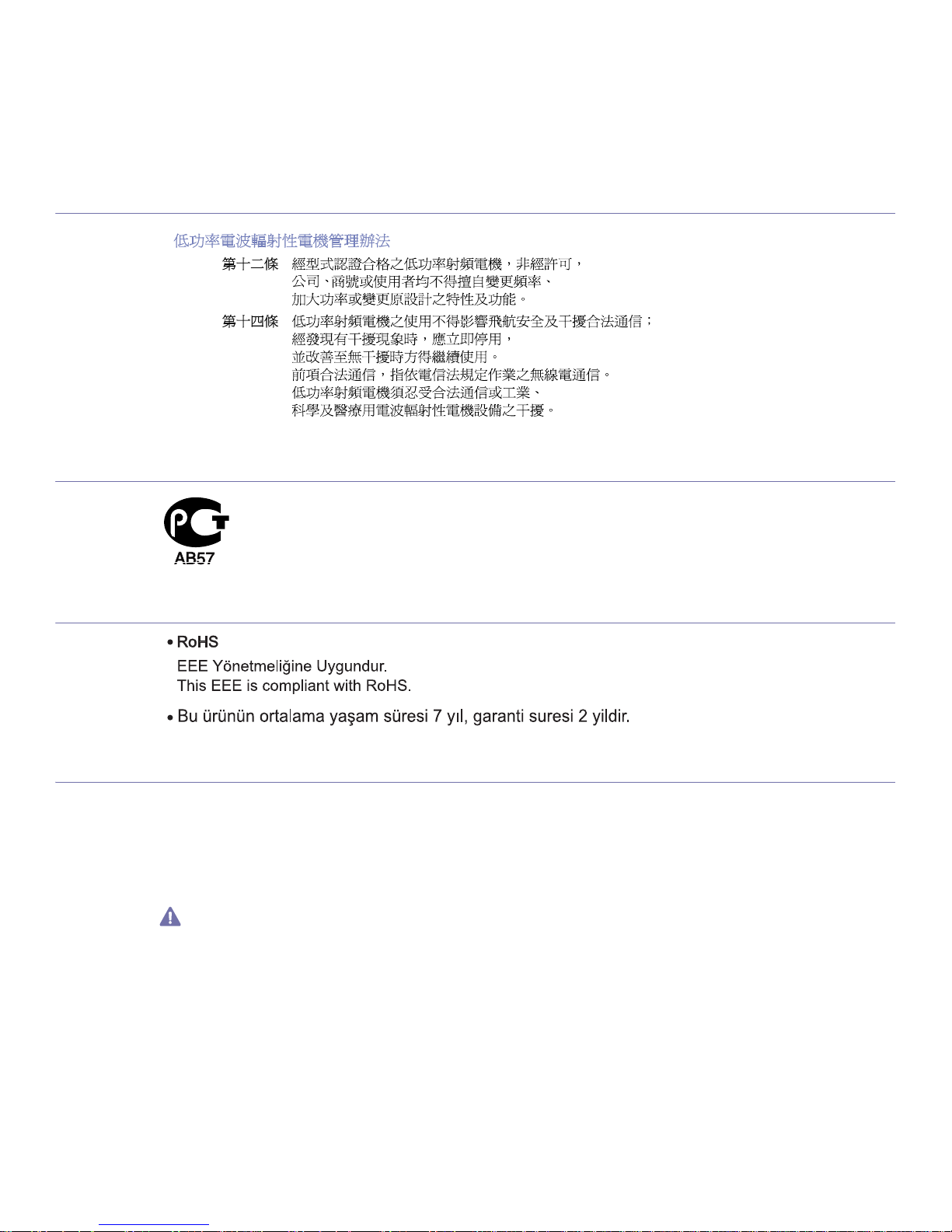
Información reglamentaria_ 15
Taiwán únicamente
Rusia únicamente
Solamente para Turquía
Sustitución del enchufe incorporado (únicamente para el Reino Unido)
Importante
El cable de alimentación principal de este equipo está provisto de un enchufe estándar de 13 A (BS 1363) y de un fusible de 13 A. Cuando
cambie o examine el fusible, deberá volver a colocar el fusible de 13 A correcto. A continuación, deberá volver a colocar la cubierta del fusible.
Si ha perdido la cubierta del fusible, no utilice el enchufe hasta que obtenga otra cubierta.
El conector de 13 A es el que se utiliza con mayor frecuencia en el Re
ino Unido y debería resultar adecuado. Sin embargo, algunos edificios
(principalmente los antiguos) no cuentan con tomas de 13 A normales. En ese caso, deberá adquirir un adaptador adecuado. No retire el
enchufe moldeado.
Si corta el conector moldeado, deséchelo inmediatamente. No podrá volver a colocar los cables en el conector y puede recibir una
descarga eléctrica si lo conecta a una toma.
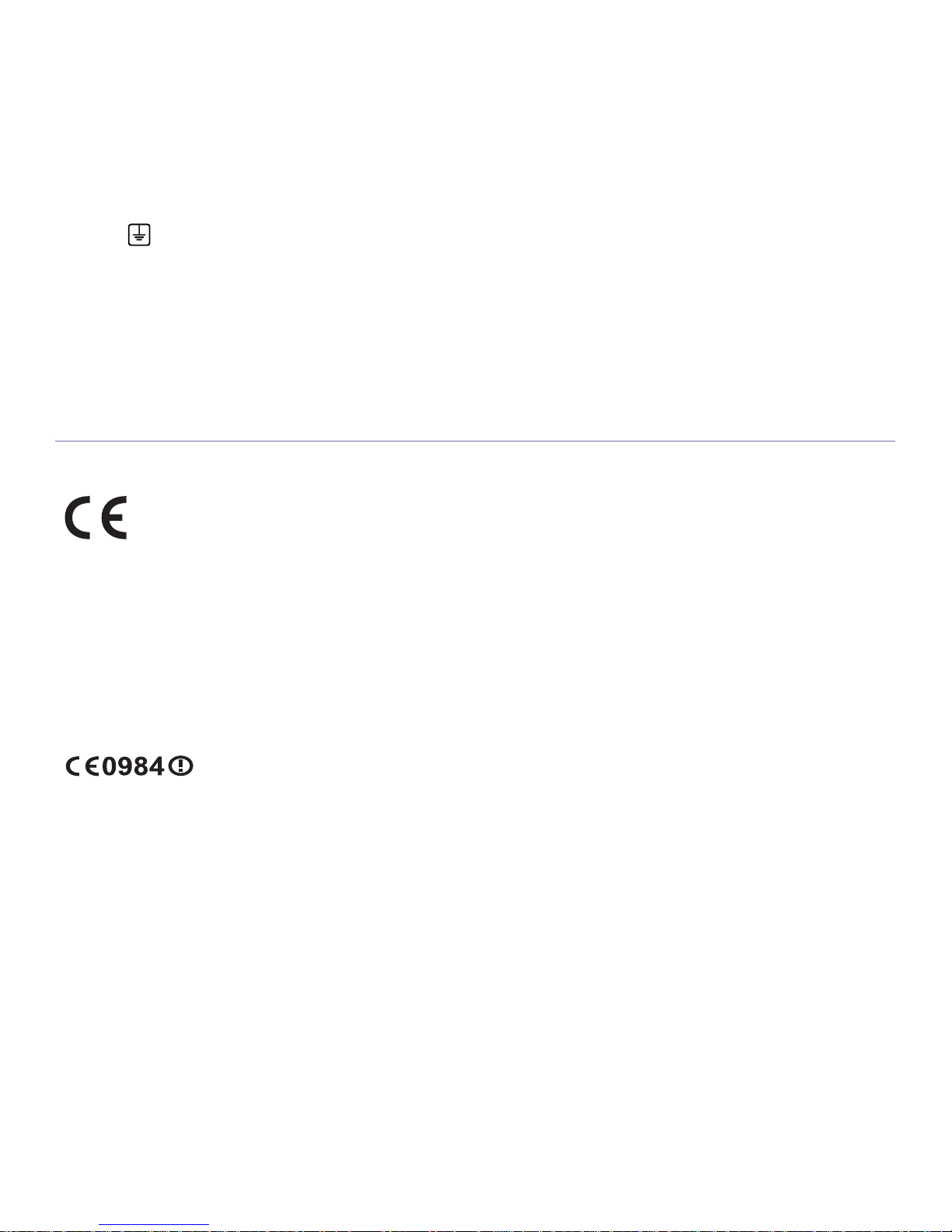
Información reglamentaria_ 16
Advertencia importante:
Debe conectar el equipo a tierra.
Los hilos del cable de alimentación principal tienen los siguientes códigos de colores:
• Verd
e y amarillo: tierra
• Azul: neutro
• Ma
rrón: vivo
Si los hilos del cable de alimentación principal no coinciden con los colores marcados en el enchufe, haga lo siguiente:
Conecte el cable verde y amarillo a la clavija marcada con la le
tra “E” o al símbolo de seguridad “Símbolo de tierra” o de color verde y amarillo
o verde.
Conecte el cable azul a la clavija marcada con la letra “N” o de color negro.
Conecte el cable marrón a la clavija marcada con la letra “L” o de color rojo.
Debe contar con un fusible de 13 A en el enchufe, a
daptador, o en el tablero de distribución.
Declaración de conformidad (países europeos)
Aprobaciones y certificaciones
Por este medio, Samsung Electronics declara que el modelo [CLP-775 Series] cumple con los requisitos esenciales y otras disposiciones
relevantes de la directiva R&TTE (1999/5/CE).
La declaración de conformidad se puede consultar en www.samsung.com/printer, visite Atención al cliente > Centro de descargas e introduzca
el nombre de su impresora (multifunci
ón) para navegar por EuDoC.
1 de enero de 1995: Di
rectiva del Consejo 2006/95/CE: aproximación de las leyes de los estados miembros relacionadas con equipos de baja
tensión.
1 de enero de 1996: D
irectiva del Consejo 2004/108/CE: aproximación de las leyes de los estados miembros relacionadas con la
compatibilidad electromagnética.
9 de marzo de 1999: Directiva del
Consejo 1999/5/CE sobre equipos de radio y terminales de telecomunicaciones y sobre el reconocimiento
mutuo de su conformidad. Puede obtener una declaración completa que define las directivas relevantes y los estándares mencionados
contactando con un representante de Samsung Electronics Co., Ltd.
Información sobre la homologación de dispositivos de radio de la Unión Europea (para productos
equipados con dispositivos de radio homologados por la Unión Europea)
Es posible que el sistema de impresión, destinado a uso privado o en oficinas, contenga dispositivos de radio tipo LAN de baja potencia
(dispositivos de comunicación inalámbrica de radiofrecuencia [RF]) que funcionen en la banda de 2,4/5 GHz. Esta sección solo es aplicable si
se cuenta con estos dispositivos. Consulte la etiqueta del sistema para comprobar la existencia de dispositivos inalámbricos.
Si en la etiqueta del sistema aparece la marca con un número de registro del Organismo Notificado y el símbolo de alerta, los
dispositivos inalámbricos que puedan existir en el sistema sólo podrán utilizarse en la Unión Europea o en zonas asociadas.
La salida de potencia del dispositivo o dispositivos inal
ámbricos conectados a la impresora está muy por debajo de los límites permitidos de
exposición a radiofrecuencia establecidos por la Comisión Europea mediante la directiva R&TTE.
Estados europeos que han aprobado la directiva sobre conexiones inalámbricas:
Países de la UE
Estados europeos con restricciones de uso:
UE
En Francia, el rango de frecuencia está limitado a 2454-2483,5 MHz p
ara dispositivos que superen una potencia de transmisión de 10 mW,
como es el caso de los inalámbricos
Países de la EEA/EFTA
Sin limitaciones en este momento
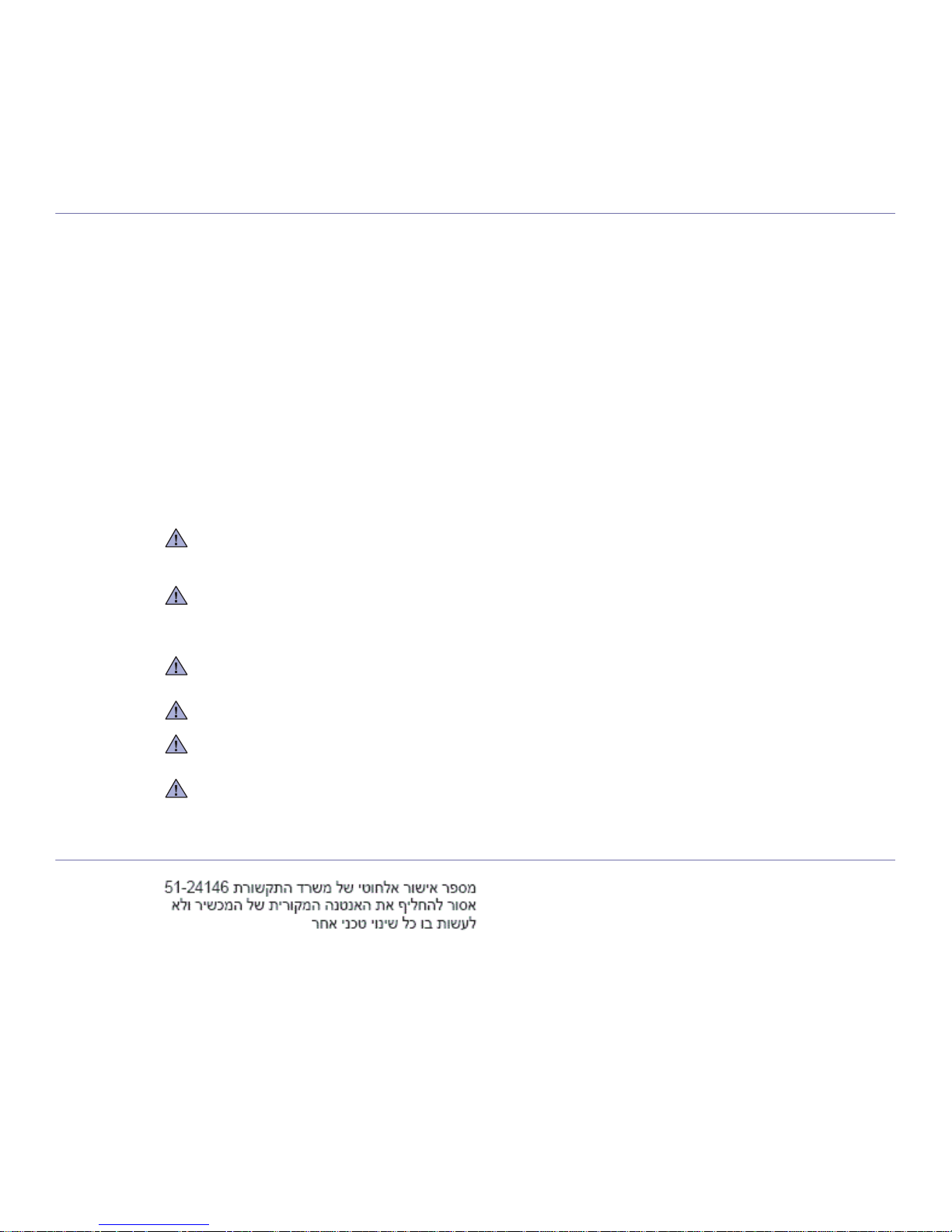
Información reglamentaria_ 17
Declaraciones reglamentarias de cumplimiento
Normativa sobre conexiones inalámbricas
Es posible que el sistema de la impresora contenga dispositivos de radio tipo LAN de baja potencia (dispositivos de comunicación inalámbrica
de radiofrecuencia [RF]) que funcionen en la banda de 2,4/5 GHz. La siguiente sección consta de una serie de consideraciones generales que
deben tenerse en cuenta al utilizar un dispositivo inalámbrico.
El resto de limitaciones, precauciones y normativas correspondientes a
países concretos se enumeran en las secciones concretas de cada
país (o en las secciones de grupos de países). El uso de los dispositivos inalámbricos de su sistema solo está permitido en los países
identificados con las Marcas de aprobación de emisiones por radio de la etiqueta de clasificación del sistema. Si el país en el que va a utilizar
el dispositivo inalámbricos no está en la lista, póngase en contacto con la agencia de aprobación de emisiones por radio para conocer los
requisitos. Los dispositivos inalámbricos están sujetos a una estricta regulación y es posible que no estén permitidos.
La salida de potencia del dispositivo o dispositivos inal
ámbricos conectados a la impresora está muy por debajo de los límites permitidos de
exposición a radiofrecuencia, en este momento. El fabricante cree que los dispositivos inalámbricos (que pueden estar incorporados en la
impresora) son seguros, ya que emiten menos energía de la que se permite en las normas de seguridad y recomendaciones de
radiofrecuencia. Independientemente de los niveles de potencia, se debe procurar minimizar el contacto con las personas durante el
funcionamiento normal.
Como norma general, suele mantenerse 20 cm de separación entre el d
ispositivo y inalámbrico y el cuerpo en caso de emplear un dispositivo
inalámbrico cerca del cuerpo (sin incluir las extremidades). Cuando el dispositivo inalámbrico esté conectado y transmitiendo, deberá
mantenerse a más de 20 cm del cuerpo.
Este transmisor no debe colocarse ni funciona
r junto con otra antena u otro transmisor.
Existen circunstancias que requieren restricciones para los disposi
tivos inalámbricos. A continuación se enumeran algunas de las
restricciones habituales:
La comunicación inalámbrica por radiofrecuencia puede interferir con los dispositivos de las aeronaves comerciales. Las
normativas actuales de aviación exigen que se desconecten los dispositivos inalámbricos durante los viajes en avión. Los
dispositivos de comunicación IEEE 802.11B (también denominado Ethernet inalámbrica) y Bluetooth son ejemplos de
dispositivos que ofrecen comunicación inalámbrica.
En entornos con peligro de interferencia con otros dispositivos o servicios, es perjudicial o puede serlo utilizar, se puede
restringir o eliminar la opción de utilizar un dispositivo inalámbrico. Tal es el caso de aeropuertos, hospitales o atmósferas
cargadas de oxígeno o gas inflamable. En los entornos en los que pueda tener alguna duda sobre la sanción por utilizar
dispositivos inalámbricos, pida una autorización previa a la autoridad correspondiente, antes de utilizar o encender el dispositivo
inalámbrico.
Cada país cuenta con restricciones diferentes sobre el uso de dispositivos inalámbricos. Dado que su sistema cuenta con un
dispositivo inalámbrico, cuando viaje de una país a otro, compruebe la normativa local sobre la aprobación de emisiones por
radio antes de realizar el viaje, para saber si puede utilizar el dispositivo inalámbrico en el país de destino.
Si su sistema cuenta con un dispositivo inalámbrico integrado interno, no utilice el dispositivo inalámbrico a menos que todas las
cubiertas y protecciones estén en su lugar y que el sistema esté montado por completo.
Los usuarios no pueden reparar ellos mismos los dispositivos inalámbricos. No los modifique de ningún modo. La modificación
de un dispositivo inalámbrico anulará la autorización para utilizarlo. Póngase en contacto con el fabricante para obtener
asistencia técnica.
Utilice únicamente los controladores aprobados por el país en el que va a utilizar el dispositivo. Consulte el Kit de
restablecimiento del sistema del fabricante, o póngase en contacto con el servicio de asistencia técnica de este para obtener
más información.
Israel únicamente

Información reglamentaria_ 18
China únicamente.
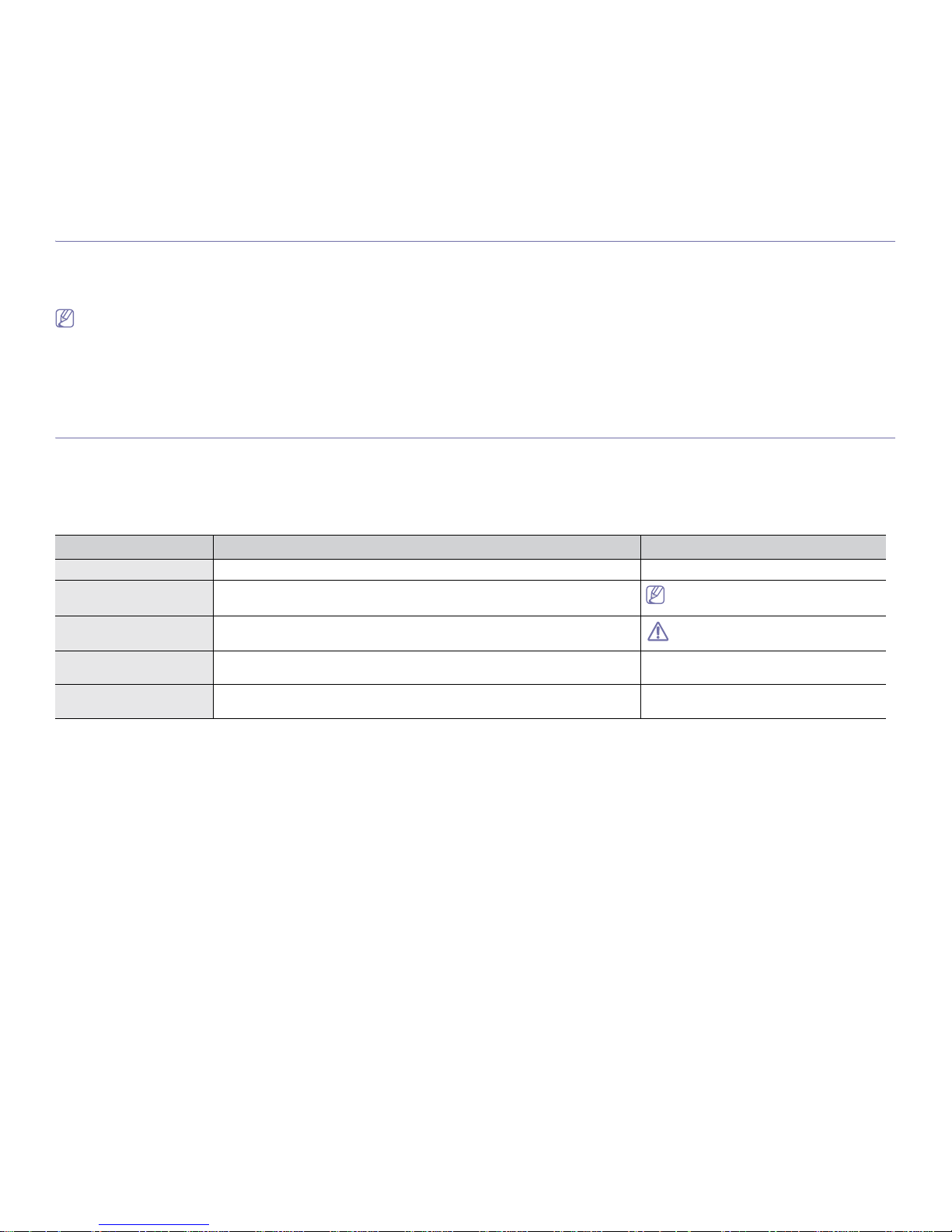
Acerca de este manual del usuario_ 19
Acerca de este manual del usuario
Este manual del usuario brinda información básica sobre el dispositivo y explicaciones detalladas de uso. Tanto usuarios
principiantes como profesionales pueden consultar el manual mientras instalan y utilizan el dispositivo.
• Lea la información sobre seguridad antes de utilizar este dispositivo.
• Si
tiene algún problema al utilizar el dispositivo, consulte el capítulo de solución de problemas. (Consulte “Solución de problemas” en la página 80.)
• Los té
rminos utilizados en este manual del usuario se explican en el capítulo de glosario. (Consulte “Glosario” en la página 110.)
• Uti
lice el índice para encontrar la información.
• Es po
sible que las ilustraciones de este manual del usuario difieran de su dispositivo en función de las opciones o modelos de que disponga.
• Los proced
imientos que se explican en este manual del usuario se basan en Windows 7.
Convención
En este manual, se utilizan algunos términos de manera intercambiable:
• D
ocumento es sinónimo de original.
• Papel
es sinónimo de material o material de impresión.
• El términ
o dispositivo se refiere a impresora o impresora multifunción.
En la siguiente tabla, se presentan las convenciones del manual:
Convención Descripción Ejemplo
Negrita Se emplea para texto de la pantalla o nombres de botones en el dispositivo. Iniciar
Nota Se emplea para brindar información adicional o especificaciones detalladas de
funciones y características del dispositivo.
El formato de la fecha puede variar
según el país.
Precaución Se emplea para dar información sobre cómo proteger el dispositivo contra
posibles fallas o daños mecánicos.
No toque la parte inferior verde del
cartucho de tóner.
Nota al pie Se emplea para brindar información adicional detallada sobre una palabra o una
frase.
a.páginas por minuto
(“Referencia cruzada”) Guía a los usuarios a una página de referencia donde pueden obtener
información detallada.
(Consulte “Información adicional” en la
página 20.)
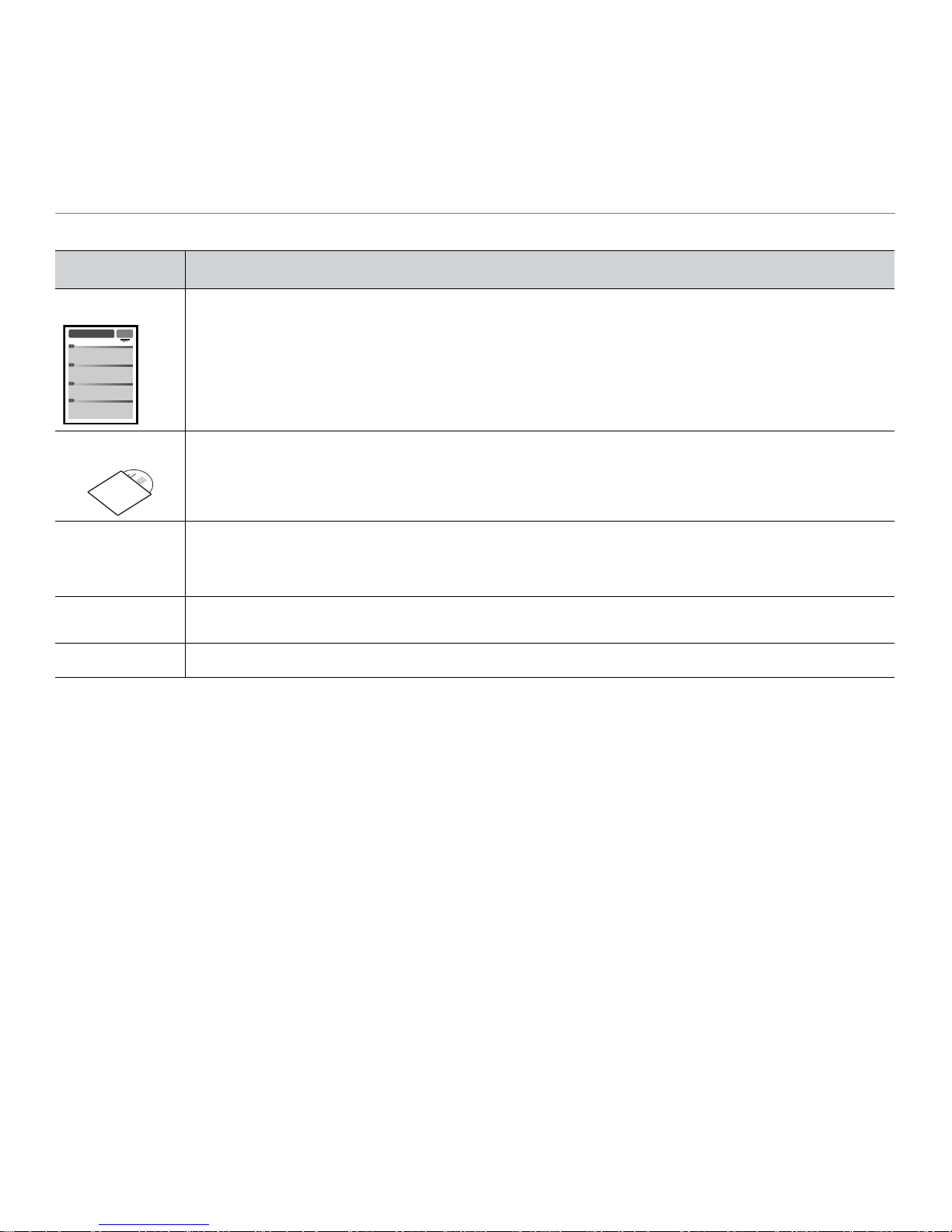
Acerca de este manual del usuario_ 20
Información adicional
En los siguientes recursos, electrónicos o impresos, encontrará más información acerca de cómo configurar y utilizar el dispositivo.
Nombre del
material
Descripción
Guía rápida de
in
stalación
Este manual contiene información sobre cómo configurar el dispositivo. Para preparar el dispositivo, debe seguir las instrucciones de
la guía.
Manual del usuario
en línea
Este manual contiene instrucciones detalladas sobre cómo utilizar todas las funciones del dispositivo e información sobre
mantenimiento, solución de problemas e instalación de accesorios.
Sitio web en red Puede configurar el entorno de red desde su equipo utilizando programas de administración de red, como por ejemplo SetIP,
SyncThru™ Web Admin Service, Samsung AnyWeb Print etc. SyncThru™ Web Admin Service será útil para los administradores de
red que necesitan administrar diversos dispositivos simultáneamente. Samsung AnyWeb Print ayuda a los usuarios particulares a
hacer capturas de pantalla del sitio web en Windows Internet Explorer de manera fácil. Puede descargar SyncThru
TM
Web Admin
Service o Samsung AnyWeb Print en http://solution.samsungprinter.com. El
programa SetIP se incluye en el CD de software.
Ayuda del
controlador del
dispositivo
Sirve para proporcionarle información de ayuda sobre el controlador de la impresora e instrucciones para configurar las opciones de
impresión. (Consulte “Uso de la Ayuda” en la página 64.)
Sitio web de
Samsung
Si dispone de acceso a Internet, puede obtener ayuda, soporte técnico, controladores de impresora, manuales e información sobre
pedidos en sitio web de Samsung, www.samsungprinter.com.
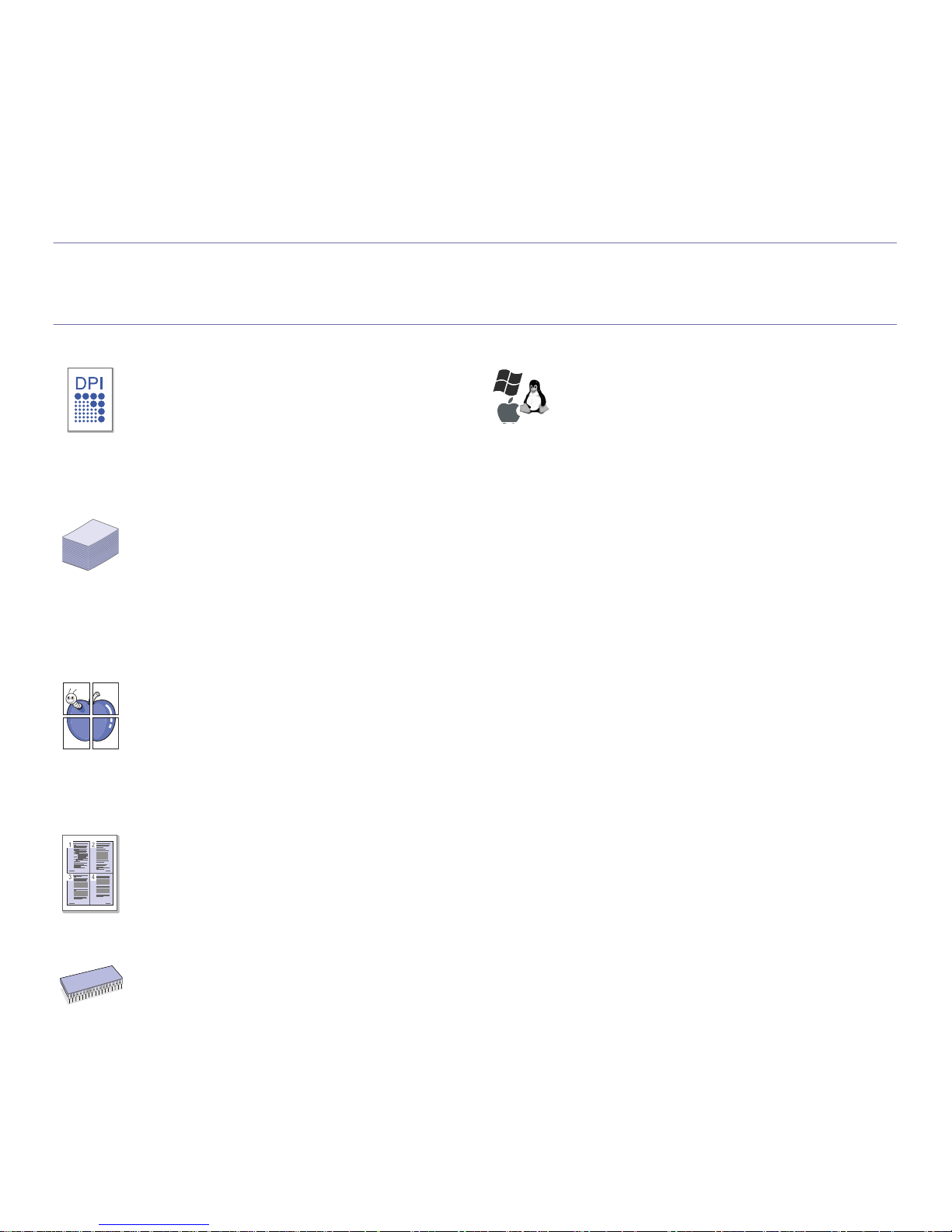
Funciones del nuevo producto_ 21
Funciones del nuevo producto
El dispositivo cuenta con numerosas funciones especiales que aumentan la calidad de los documentos que imprime.
Funciones especiales
Impresión con calidad y velocidad superiores
• Puede imprimir con una resolución de hasta 9.600 x 600 ppp
(impresión real).
• El di
spositivo imprime a una velocidad de hasta 33 ppm en
papel de tamaño A4 y a una velocidad de hasta 35 ppm en
papel de tamaño Carta.
• Para
la impresión a doble cara, el dispositivo imprime hasta
15 imágenes por minuto en papel de tamaño A4 y hasta
16 imágenes por minuto en papel de tamaño Carta.
Manejo de diferentes tipos de materiales de impresión
• La bandeja multiusos admite papel con membrete, sobres,
etiquetas, transparencias, materiales de tamaño
personalizado, postales y papel de gran gramaje. La
bandeja multiusos también admite hasta 100 hojas de papel
común.
• La
bandeja 1 para 500 hojas y las bandejas opcionales para
500 hojas admiten papel común de diversos tamaños. Es
posible instalar hasta dos bandejas adicionales.
Crear documentos profesionales (consulte “Uso de
funciones de impresión avanzadas” en la página 59).
• Impresión de marcas de agua. Puede personalizar sus
documentos con palabras, tales como “Confidencial”.
• Impresión
de pósteres. El texto y los gráficos de las páginas
del documento se amplían e imprimen en la hoja. Luego,
puede pegarlos para formar un póster.
• Pue
de usar papeles con membrete y formularios
preimpresos en papel común.
Ahorro de tiempo y dinero (consulte “Uso de funciones de
impresión avanzadas” en la página 59).
• Para ahorrar papel, puede imprimir varias páginas en una
sola hoja.
• El di
spositivo ahorra energía automáticamente, ya que
reduce el consumo de energía cuando no está en uso.
• Es posib
le imprimir en ambas caras del papel para ahorrar
papel (impresión a doble cara).
Ampliación de la capacidad del dispositivo
• Este dispositivo dispone de una ranura adicional de memoria
para añadirle más memoria. (Consulte “Consumibles
disponibles” en la página 97.)
Impresión en diferentes entornos
• Puede imprimir con sistemas operativos Windows, así como
con sistemas Linux, Macintosh y UNIX.
• El di
spositivo está equipado con una interfaz USB y una
interfaz de red.
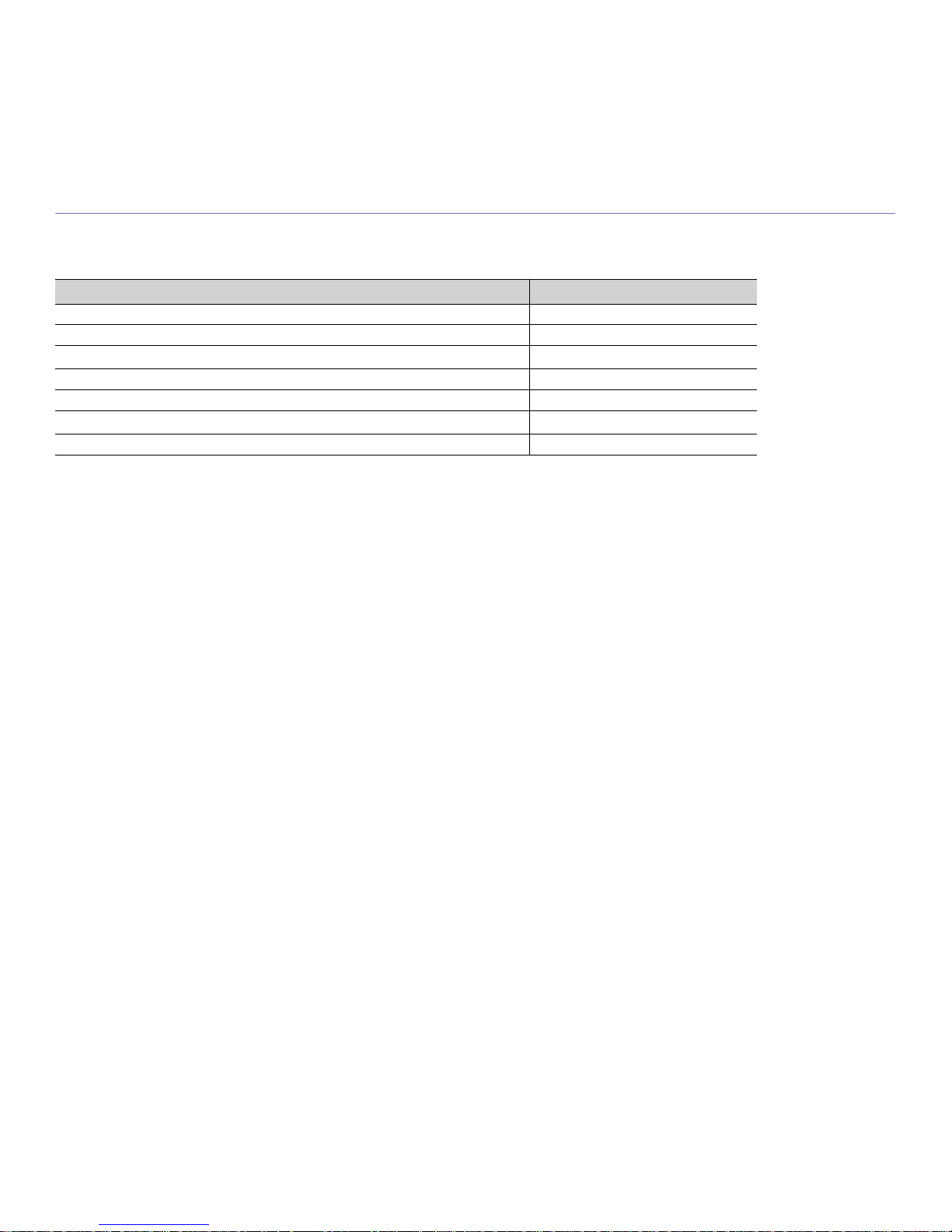
Funciones del nuevo producto_ 22
Funciones según el modelo
El dispositivo está diseñado para satisfacer todas las necesidades de los documentos: desde la impresión hasta las soluciones en red más avanzadas para los
negocios.
Entre las funciones según el model
o, se encuentran:
Funciones CLP-775 Series
USB 2.0 ●
Disco duro ○
Interfaz de red LAN inalámbrica 802.11 b/g/n
a
a.De acuerdo con el país en el que se encuentre, es posible que no haya tarjetas para LAN inalámbrica disponibles. Póngase en
contacto con el distribuidor local de Samsung o con el distribuidor que le vendió el producto
○
Interfaz de red Ethernet 10/100/1000 Base TX LAN con cable ●
Impresión dúplex (a dos caras) ●
Conector paralelo IEEE1284
b
b.Si utiliza el puerto paralelo, no podrá utilizar el cable USB.
○
Módulo de memoria ○
( ●: I
ncluido, ○: Opcional)
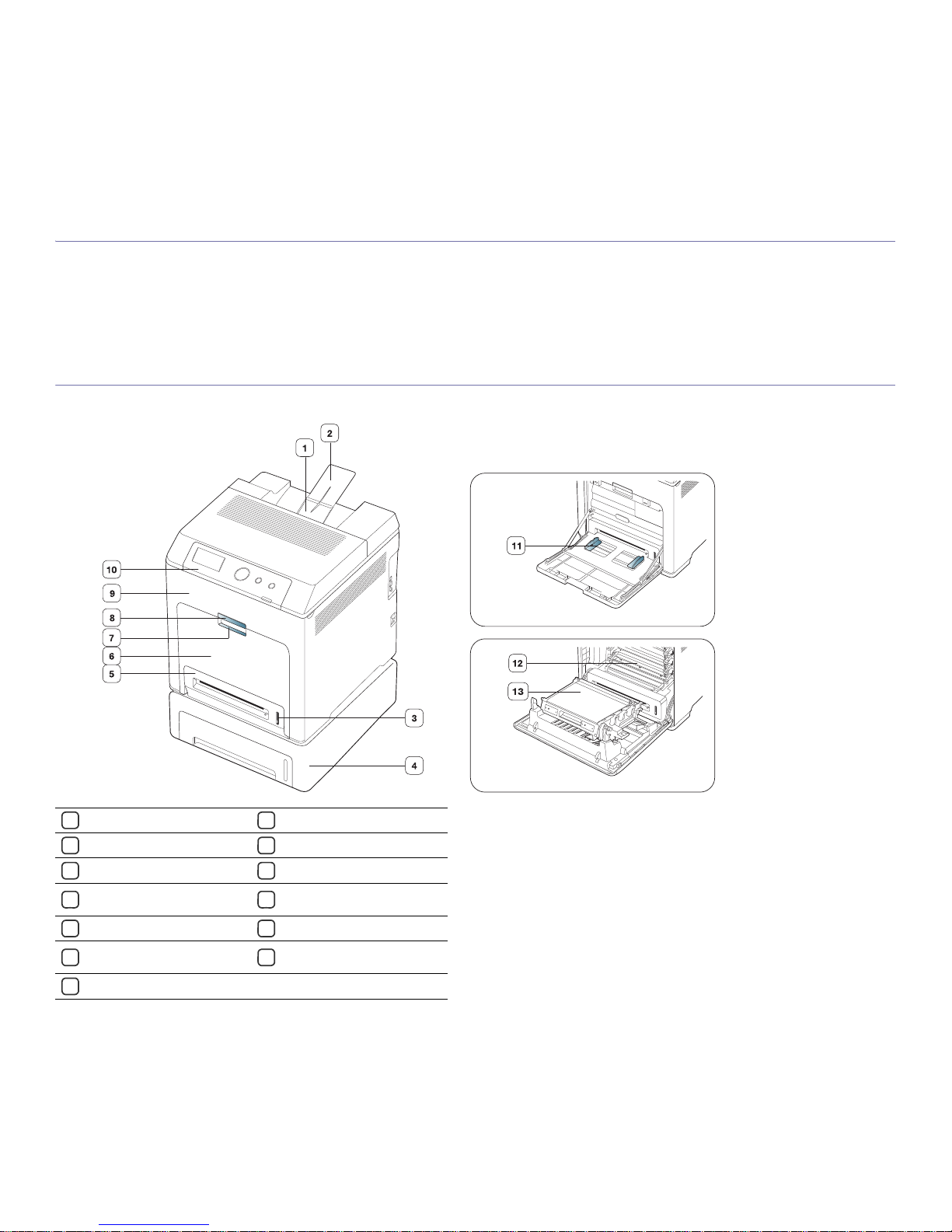
Introducción_ 23
1.Introducción
A continuación, se indican los componentes principales de la máquina:
Este capítulo incluye:
• Descripción general del equipo
• descripción general del panel de control
• Descripción del panel de control
• Encendido del equipo
Descripción general del equipo
Vista frontal
1
Bandeja de salida
8
Asa de la cubierta frontal
2
Extensión de salida
9
Cubierta frontal
3
Indicador del nivel de papel
10
Panel de control
4
Bandeja opcional
a
a.Esta función es opcional.
11
Guías de ancho del papel de
una bandeja multiusos
5
Bandeja 1
12
Cartucho del tóner
6
Bandeja multiusos
13
Cinta de transferencia de
papel
7
Asa de la bandeja multiusos
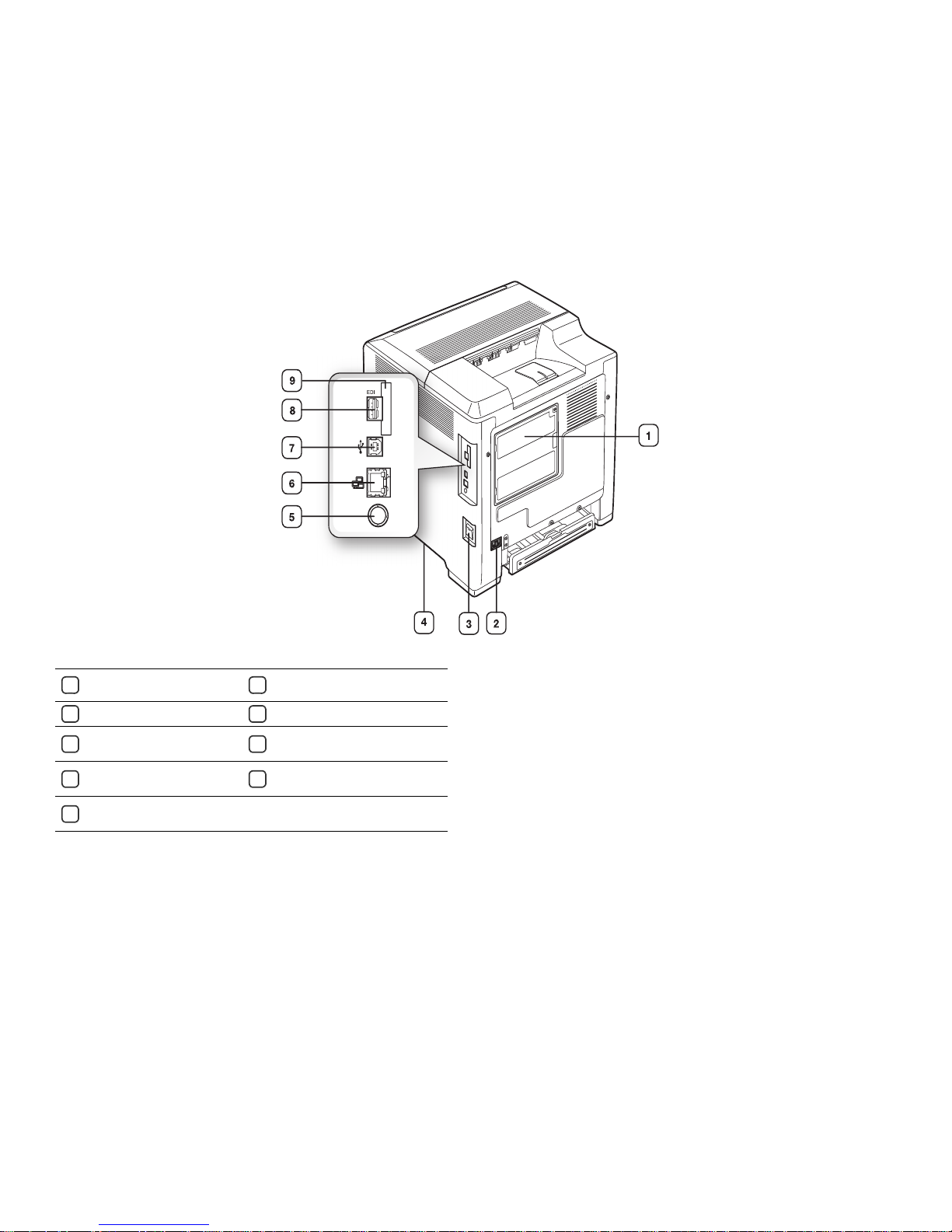
Introducción_ 24
Vista posterior
1
Cubierta de la placa de
control
6
Puerto de red
2
Toma de alimentación
7
Puerto USB
3
Interruptor de alimentación
8
Interfaz para dispositivo
externo (IDE)
a
a.Interfaz para dispositivo externo de Samsung y de soluciones de
terceros.
4
Asa
9
LAN inalámbrica IEEE 802,11
b/g/n
b
b.Esta función es opcional.
5
Conector paralelo
IEEE1284
b
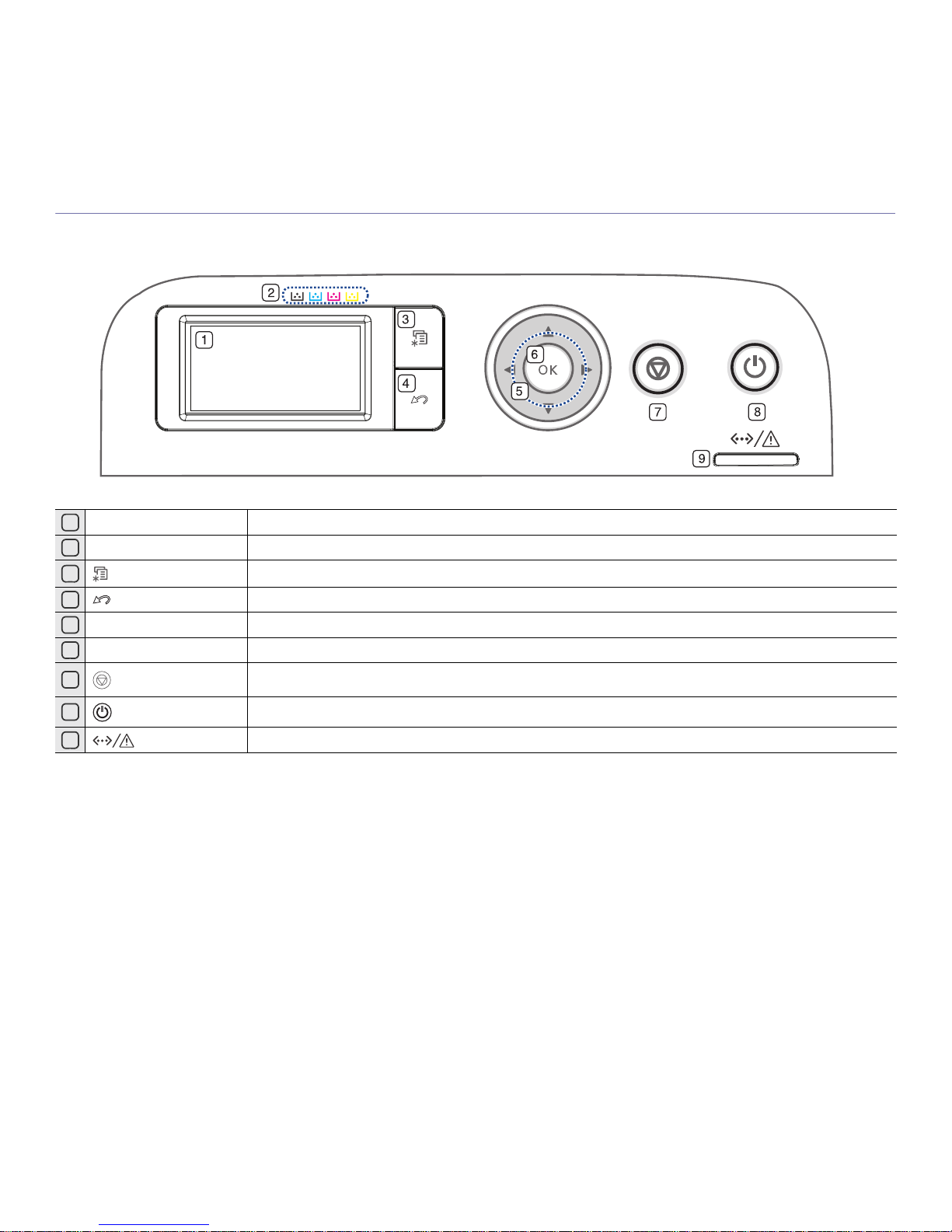
Introducción_ 25
descripción general del panel de control
1
Pantalla
Muestra el estado actual y los mensajes del sistema durante el funcionamiento de la impresora.
2
Colores de tóner
Muestra el estado de cada cartucho de tóner. (Consulte “Descripción del panel de control” en la página 26)
3
(Menú)
Entra en el modo de menú y permite desplazarse por los menús disponibles. (Consulte “Acceso al Menú” en la página 66
)
4
(Atrás)
regresa al nivel de menú superior.
5
Flecha
Permiten desplazarse por las opciones disponibles del menú seleccionado y aumentar o reducir los valores.
6
OK
Confirma la selección de la pantalla.
7
(Parar)
Detiene una operación en cualquier momento. Aparece una ventana emergente en la pantalla que muestra el trabajo actual
que el usuario puede detener o reanudar.
8
(Encendido)
Asimismo, puede activar y desactivar el dispo
sitivo con este botón. (Consulte “Botones” en la página 26)
9
(LED de estado)
Muestra el estado de la impresora. (Consulte “Descripción del panel de control” en la página 26)
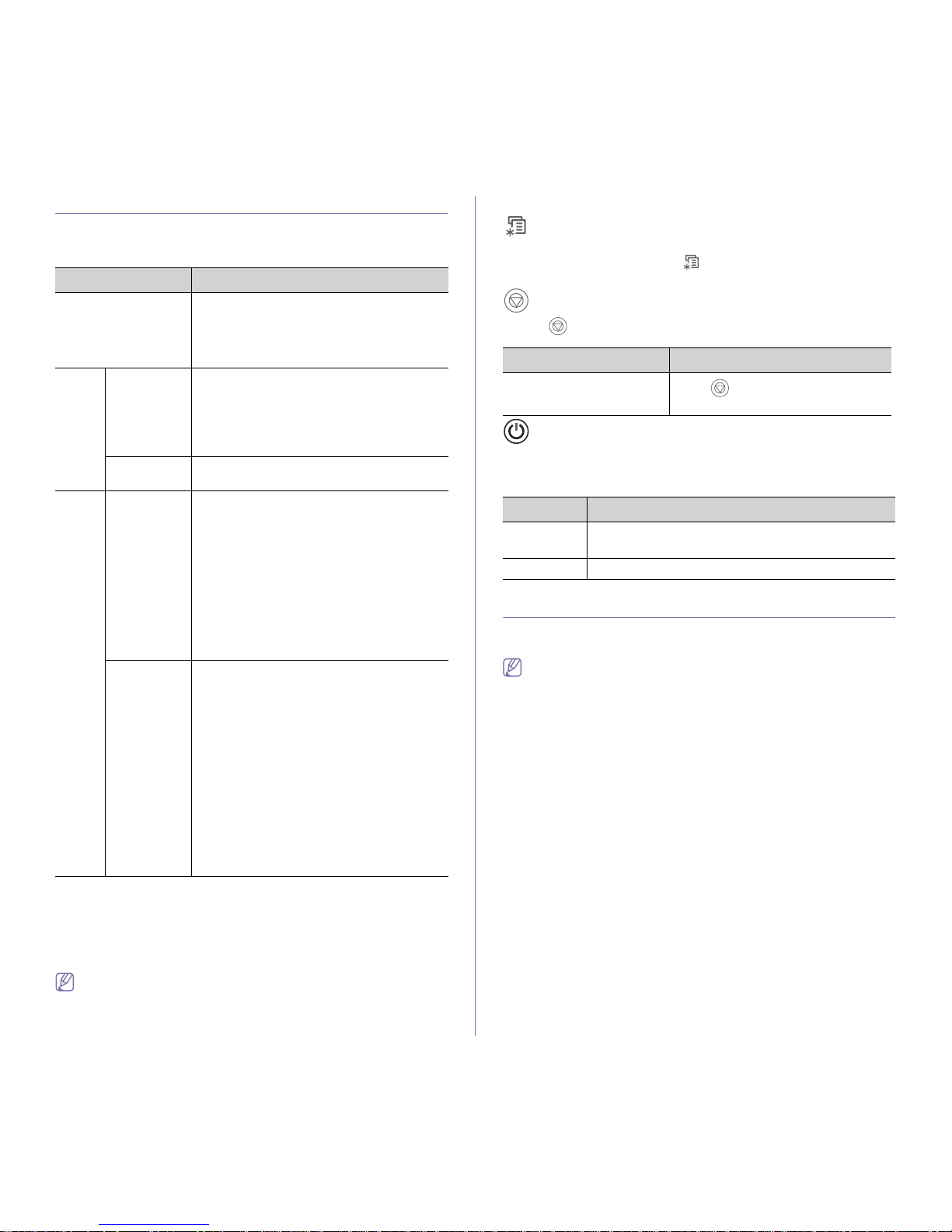
Introducción_ 26
Descripción del panel de control
LED de estado
El color del LED de estado indica el estado actual de la máquina.
Estado Descripción
Apagado • La impresora no está en línea.
• El disp
ositivo está en el modo de ahorro de
energía. Cuando se reciben datos o cuando
se pulsa cualquier botón, se pone en línea
automáticamente.
Verde Intermitente • Cu
ando el indicador LED parpadea
lentamente, significa que la impresora está
recibiendo datos del equipo.
• Cu
ando el indicador LED parpadea
rápidamente, significa que el dispositivo
está imprimiendo datos.
Encendido La impresora está en línea y lista para ser
util
izada.
Rojo Intermitente • Ha sucedido un error me
nor y el dispositivo
está esperando a que se solucione.
Compruebe el mensaje de la pantalla.
Cuando se soluciona el problema, el
dispositivo reanuda su funcionamiento.
• Queda
poco tóner en el cartucho. La
duración estimada del cartucho
a
a. La duración estimada del cartucho es la vida útil aproximada del tóner, que
indica la capacidad promedio de impresiones y está diseñada en
conformidad con ISO/IEC 19798. La cantidad de páginas puede variar en
función del entorno de funcionamiento, el intervalo de impresión y el tipo y
el tamaño del material. Puede quedar una cantidad de tóner en el cartucho
aunque el LED rojo esté encendido y la impresora deje de imprimir.
está a
punto de acabarse. Prepare un cartucho
nu
evo para cambiarlo. Para mejorar la
calidad de impresión temporalmente, puede
redistribuir el tóner. (Consulte
“Redistribución del tóner” en la página 80)
Encendido • Un
cartucho de tóner ha llegado casi al final
de su vida útil estimada
a
. Se recomienda
que sustituya el cartucho de tóner.
(Con
sulte “Sustitución del cartucho de tóner”
en la página 98)
• Se ha pro
ducido un atasco de papel.
(Consulte “Solución de atascos de papel” en
la página 82)
• La
cubierta está abierta. Cierre la cubierta.
• No
hay papel en la bandeja. Cargue papel
en la bandeja.
• El disp
ositivo se ha detenido a causa de un
error grave. Compruebe el mensaje de la
pantalla. (Consulte “Entender los mensajes
de pantalla” en la página 85)
Compruebe el mensaje de la pantalla. Siga las instrucciones del
mensaje o consulte la sección de solución de problemas. (Consulte
“Entender los mensajes de pantalla” en la página 85.). Si el problema
persiste, llame al servicio técnico.
Botones
(Botón Menú)
Cuando desea saber el estado del dispositivo y configurar el equipo para
usa
r una función avanzada, pulse
(botón Menú). (Consulte “Acceso al
Menú” en la página 66)
(Botón de parada)
Si pulsa
(botón Detener), puede:
Función Descripción
Cancelar una tarea de
impresión
Pulse
(botón Detener) durante la
impresión.
(Botón de encendido)
Cuando desee apagar el dispositivo, pulse este botón hasta que se apague
el dispositivo. También se puede utilizar este botón para encender el
dispositivo.
Estado Descripción
Desactivado • El dispositivo está en el modo listo.
• La
máquina está apagada.
Activado El dispositivo está en el modo de ahorro de energía.
Encendido del equipo
1. Conecte el cable de alimentación.
2. En
cienda el interruptor de alimentación.
Si desea apagar el dispositivo, pulse este botón hasta que se apague
el dispositivo.
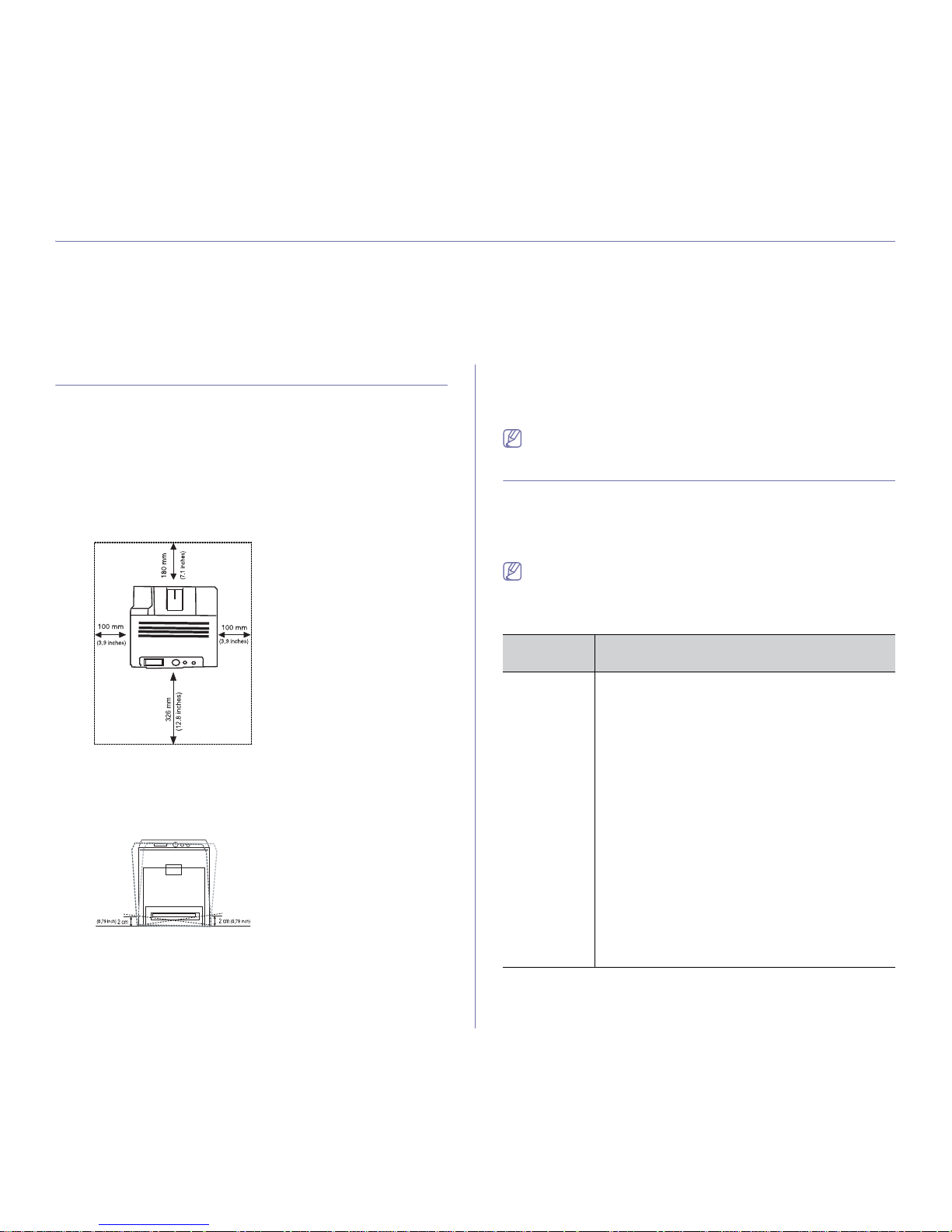
Cómo comenzar_ 27
2.Cómo comenzar
Este capítulo ofrece instrucciones detalladas para configurar el dispositivo conectado mediante USB y el software.
Este capítulo incluye:
• Configurando el hardware
• Software suministrado
• Requisitos del sistema
• Instalación del controlador de manera local
Configurando el hardware
En esta sección se indican los pasos necesarios para configurar el
hardware, como se explican en la Guía rápida de instalación. Asegúrese de
leer primero la Guía rápida de instalación y de seguir los pasos siguientes:
1. Seleccio
ne una ubicación estable.
Seleccione un lugar estable y plano que disponga del espacio suficiente
para qu
e el aire circule. Deje espacio suficiente para abrir las cubiertas y
las bandejas.
Esta zona debe estar bien ventilada y alejada de la luz solar directa o de
cualq
uier fuente de calor, frío y humedad. No coloque la impresora
cerca del borde del escritorio o de la mesa.
Se puede imprimir a una altitud por debajo de los 1.000 m. Consulte el
ajuste de altitud para optimizar la impresión. (Consulte “Ajuste de
altitud” en la página 48.)
Coloque el equipo sobre una superficie plana y estable, cuya inclinación
no supe
re los 2 mm. En caso contrario, la calidad de la impresión puede
verse afectada.
2. Abra la caja del dispositivo y revise todos los elementos suministrados.
3. Retire la cinta de
embalaje del dispositivo.
4. In
stale el cartucho de tóner.
5. C
argue papel. (Consulte “Carga de papel en la bandeja” en la
página 52.)
6. C
ompruebe que el dispositivo tenga todos los cables conectados.
7. En
cienda el dispositivo.
Este equipo no funcionará cuando falle la alimentación principal.
Software suministrado
Después de configurar el dispositivo y conectarlo a su equipo, debe instalar
el software de la impresora. Si es u
suario de Windows o de Macintosh,
instale el software desde el CD suministrado. Si es usuario de Linux o
UNIX, descargue el software desde el sitio web de Samsung
(www.samsung.com/printer) e instálelo.
El software del dispositivo se actualiza ocasionalmente por motivos
como presentaciones de nuevos sistemas operativos, etc. Si es
necesario, descargue la última versión desde el sitio web de
Samsung. (www.samsung.com/printer)
Sistema
operativo
Contenido
Windows • Con
trolador de impresora: utilice este controlador
para aprovechar al máximo las funciones de la
impresora.
• Con
trolador de impresora PostScript: utilice el
controlador PostScript para imprimir documentos
con fuentes y gráficos complejos en el lenguaje PS.
(Se incluye el archivo PostScript Printer Description)
• Sa
msung Easy Printer Manager: Samsung Easy
Printer Manager combina la configuración de la
impresión y entornos de impresión, configuración/
acciones y ejecución. Todas estas funciones ofrecen
una puerta de enlace ideal que le permiten utilizar
cómodamente su impresora Samsung.
• Samsung Print
ing Status: este programa permite
supervisar el estado del dispositivo y muestra avisos
cuando se produce un error durante un proceso de
impresión.
• Utili
dad de impresión directa: este programa
permite imprimir directamente archivos PDF.
• SetIP: utilice este programa para configurar las
direcciones TCP/IP del dispositivo.
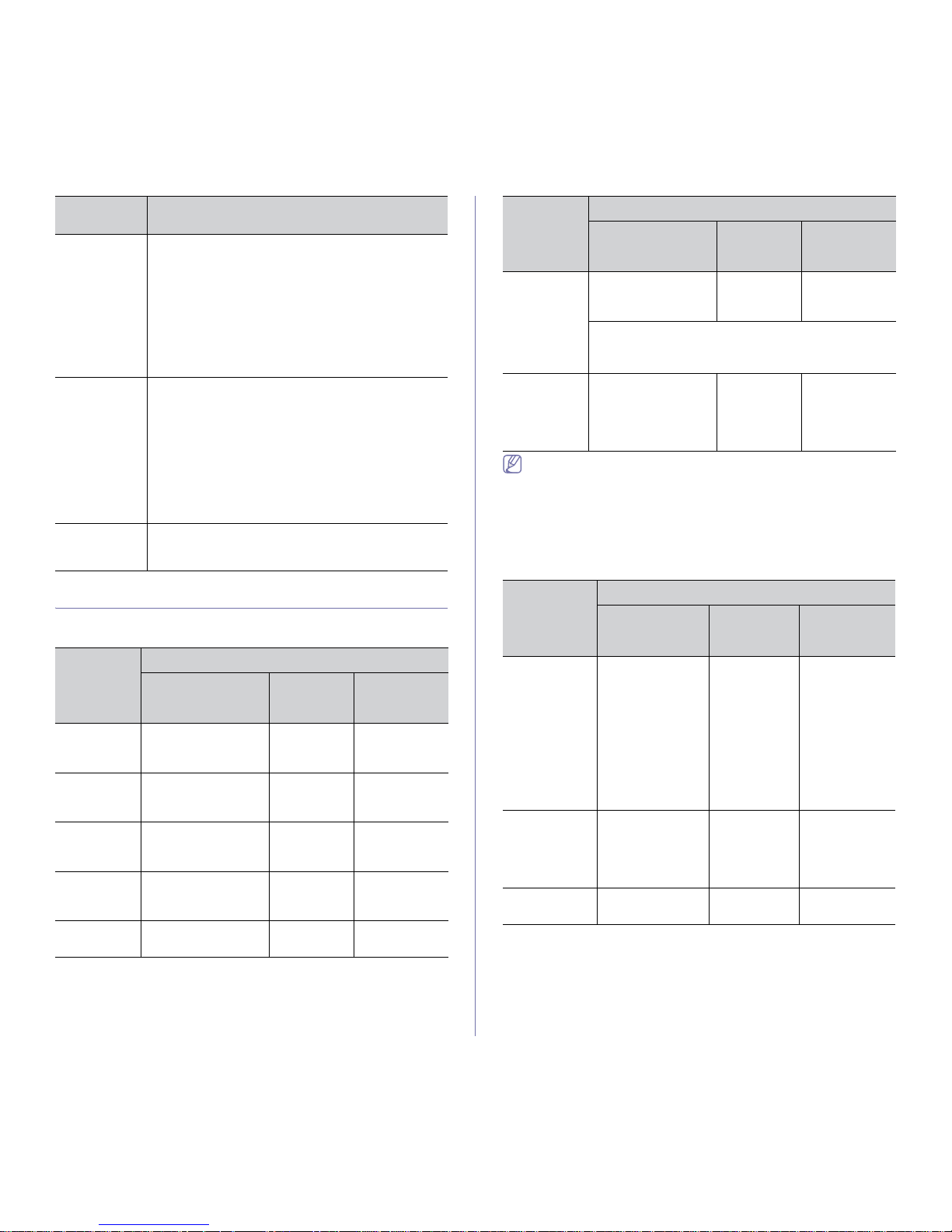
Cómo comenzar_ 28
Requisitos del sistema
Microsoft® Windows
®
Sistema
operativo
Requisito (recomendado)
CPU RAM
Espacio libre
en la unidad
de disco duro
Windows®
2000
Intel® Pentium® II
400 MHz (Pentium III
933 MHz)
64 MB (128
MB
)
600 MB
Windows® XPIntel® Pentium® III
933 MHz (Pentium IV
1 GHz)
128 MB (256
MB
)
1,5 GB
Windows
Server
®
2003
Intel
®
Pentium® III
933 MHz (Pentium IV
1 GHz)
128 MB (512
MB
)
1,25 GB a 2 GB
Windows
Server
®
2008
Intel
®
Pentium® IV
1 GHz (Pentium IV
2 GHz)
512 MB (2
GB)
10 GB
Windows
Vista
®
Intel® Pentium® IV
3 GHz
512 MB (1
GB)
15 GB
Windows® 7 Intel® Pentium® IV a
1 GHz o superior, de
32 o 64 bits
1 GB (2 GB) 16 GB
• Compatibilidad con gráficos DirectX® 9 con 128 MB
de memoria (para habilitar el tema Aero).
• Unid
ad de DVD-R/W
Windows Se
rver
®
2008 R
2
Procesadores Intel
®
Pentium
®
a 1 GHz
(x86) o a 1,4 GHz
(x64) (2 GHz o
superior)
512 MB (2
GB)
10 GB
• Internet Explorer 6.0 o posterior es el requisito mínimo para todos
los sistemas operativos Windows.
• Po
drán instalar el software los usuarios con derechos de
administrador.
• W
indows Terminal Services es compatible con este dispositivo.
• En
Windows 2000, se necesita el Service Pack 4 o superior.
Mac OS
Sistema
operativo
Requisitos (recomendados)
CPU RAM
Espacio libre
en la unidad
de disco duro
Mac OS X
10.3~10.4
• Procesadores
Intel
®
• PowerPC G4/
G5
• 128
MB
para un
equipo Mac
basado en
PowerPC
(512 MB)
• 512
MB
para un
equipo Mac
basado en
Intel (1 GB)
1 GB
Mac OS X 10.5 • Procesadores
Intel
®
• Power PC G4/
G5 a 867 MHz o
superior
512 MB (1 GB) 1 GB
Mac OS X 10.6 • Procesadores
Intel
®
1 GB (2 GB) 1 GB
Macintosh • Controlador de impresora PostScript: utilice este
controlador para poner el dispositivo en
funcionamiento desde un equipo Macintosh e
imprimir documentos. (se incluye el archivo
PostScript Printer Description)
• Sm
art Panel: este programa permite supervisar el
estado del dispositivo y muestra avisos cuando se
produce un error durante un proceso de impresión.
• Se
tIP: utilice este programa para configurar las
direcciones TCP/IP del dispositivo.
Linux • Uni
fied Linux Driver: utilice este controlador para
aprovechar al máximo las funciones de la impresora.
• Arch
ivo PPD (descripción de impresora): utilice
este archivo para ejecutar el dispositivo desde un
equipo con Linux e imprimir documentos.
• Sm
art Panel: este programa permite supervisar el
estado del dispositivo y muestra avisos cuando se
produce un error durante un proceso de impresión.
• Se
tIP: utilice este programa para configurar las
direcciones TCP/IP del dispositivo.
UNIX • Co
ntrolador de impresora UNIX: utilice este
controlador para imprimir documentos desde el
sistema UNIX.
Sistema
operativo
Contenido
Sistema
operativo
Requisito (recomendado)
CPU RAM
Espacio libre
en la unidad
de disco duro
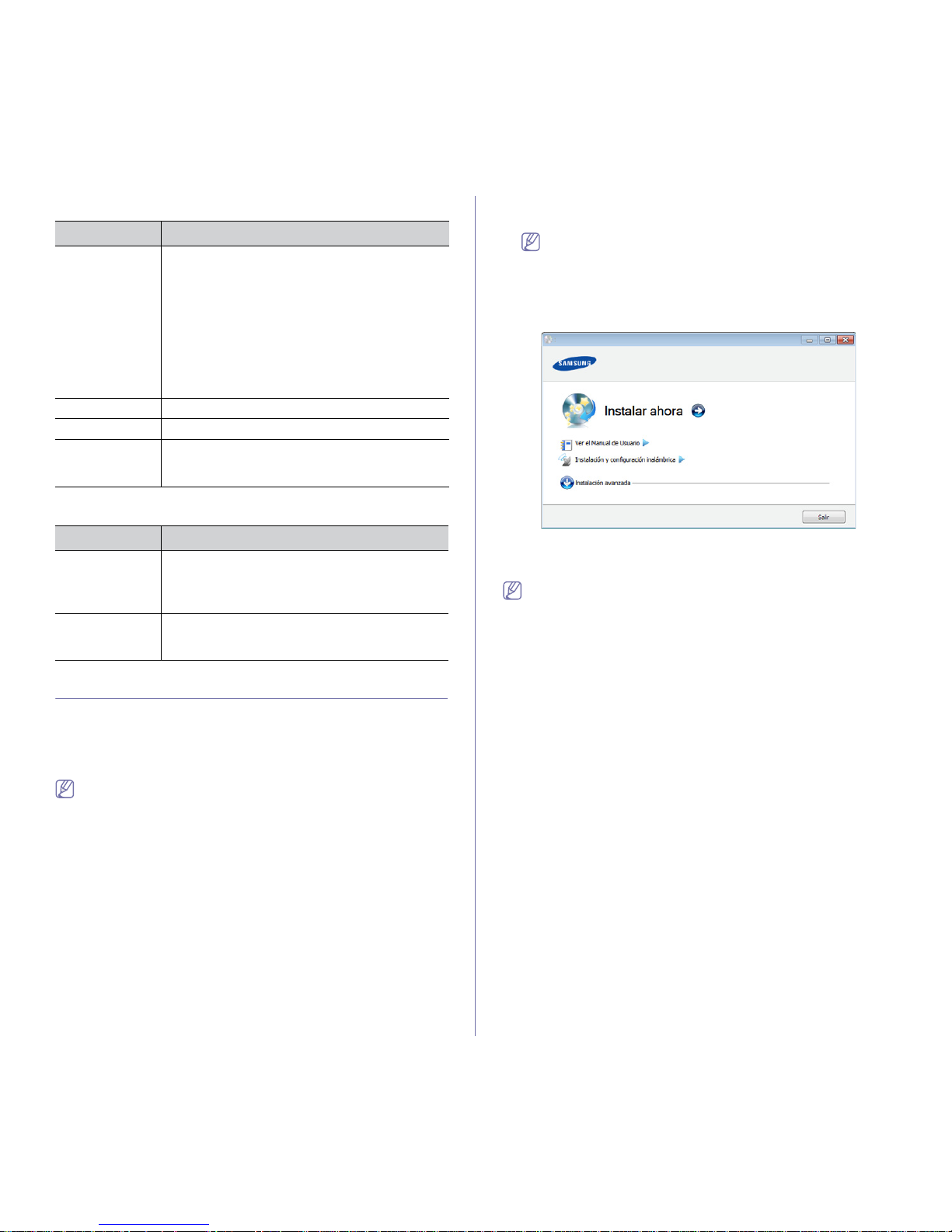
Cómo comenzar_ 29
Linux
Elementos Requisitos
Sistema
operativo
RedHat
®
Enterprise Linux WS 4, 5 (32/64 bits)
Fedora 5, 6, 7, 8, 9, 10, 11, 12, 13 (32/64 bits)
SuSE Linux 10.1 (32 bits)
OpenSuSE
®
10.2, 10.3, 11.0, 11.1, 11.2 (32/64 bits)
Mandriva 2007, 2008, 2009, 2009.1, 2010 (32/64
bits)
Ubuntu 6.06, 6.10, 7.04, 7.10, 8.04
, 8.10, 9.04, 9.10,
10.04 (32/64 bits)
SuSE Linux Enterprise Desktop 10, 11 (32/64 bits)
Debian 4.0, 5.0 (32/64 bits)
CPU Pentium IV 2.4GHz (Intel Core™2)
RAM 512 MB (1 GB)
Espacio libre en
l
a unidad de
disco duro
1 GB (2 GB)
Unix
Elementos Requisitos
Sistema
operativo
Sun Solaris 9, 10 (x86, SPARC)
HP-UX 11.0, 11i v1, 11i v2, 11i v3 (PA-RISC,
Itanium)
IBM AIX 5.1, 5.2, 5.3, 5.4
Espacio libre en
l
a unidad de
disco duro
Hasta 100 MB
Instalación del controlador de manera local
Una impresora local es una impresora conectada directamente al equipo
con un cable. Si el dispositivo está conectado a una red, no tenga en cuenta
los pasos a continuación y vaya a las indicaciones para instalar el
controlador del dispositivo conectado en red. (Consulte “Instalación del
controlador de un dispositivo conectado
en red con cable” en la página 34.)
• Si utiliza un sistema operativo Macintosh, Linux o Unix, consulte el
Manual Avanzado.
• Si selecciona In
stalación avanzada > Instalación personalizada
podrá escoger los programas que se instalarán.
• Utilice solamente un cable USB de una longitud igual o inferior a 3
metros.
Windows
1. Asegúrese de que el dispositivo esté conectada al equipo y encendida.
Si aparece “Asistente para hardware nuevo encontrado”
durante la instalación, pulse Cancelar para cerrar la ventana.
2. Inserte el CD suministrado en la unidad de CD-ROM.
El CD de software se ejecutará automáticamen
te y aparecerá en
pantalla la ventana de instalación.
3. Seleccione Instalar ahora.
4. Lea el Acuerdo de licencia y seleccione Acepto los términos del
acuerdo de licencia y, a continuación, haga clic en Siguiente
5. Siga las instrucciones de la ventana de instalación.
Si el controlador de la impresora no funciona correctamente, siga los
pasos a continuación para desinstalar y volver a instalar el controlador.
a) Asegúrese de que el dispositivo esté conectada al equipo y
encendida.
b) D
esde el menú Inicio seleccione Programas o Todos los
programas > Samsung Printers > el nombre del controlador
de la impresora > Desinstalar.
c) Se
leccione la opción que corresponda y siga las instrucciones que
aparecerán en la ventana.
d) T
ras desinstalar el controlador de la impresora, vuelva a instalarlo
(consulte “Instalación del controlador de manera local” en la
página 29, “Instalación del controlador de un dispositivo
conectado en red con cable” en la página 34).
Mac OS
1. Asegúrese de que el dispositivo esté conectada al equipo y encendida.
2. Inse
rte el CD suministrado en la unidad de CD-ROM.
3. H
aga doble clic en el icono de CD-ROM que aparece en el escritorio del
Macintosh.
4. H
aga doble clic en la carpeta MAC_Installer.
5. H
aga doble clic en el icono Installer OS X.
6. Introdu
zca la contraseña y haga clic en Aceptar.
7. Se
abrirá la ventana del programa de instalación de Samsung. Haga clic
en Continuar.
8. Lea el Acuerdo de licencia y haga clic en Continuar.
9. H
aga clic en Aceptar para aceptar el Acuerdo de licencia.
10. Seleccione In
stalación Simple y haga clic en Instalar. Se recomienda
la Instalación Simple para la mayoría de los usuarios. Se instalarán
todos los componentes necesarios para las operaciones del dispositivo.
Si selecciona In
stalación personalizada, puede elegir componentes
individuales para instalar.
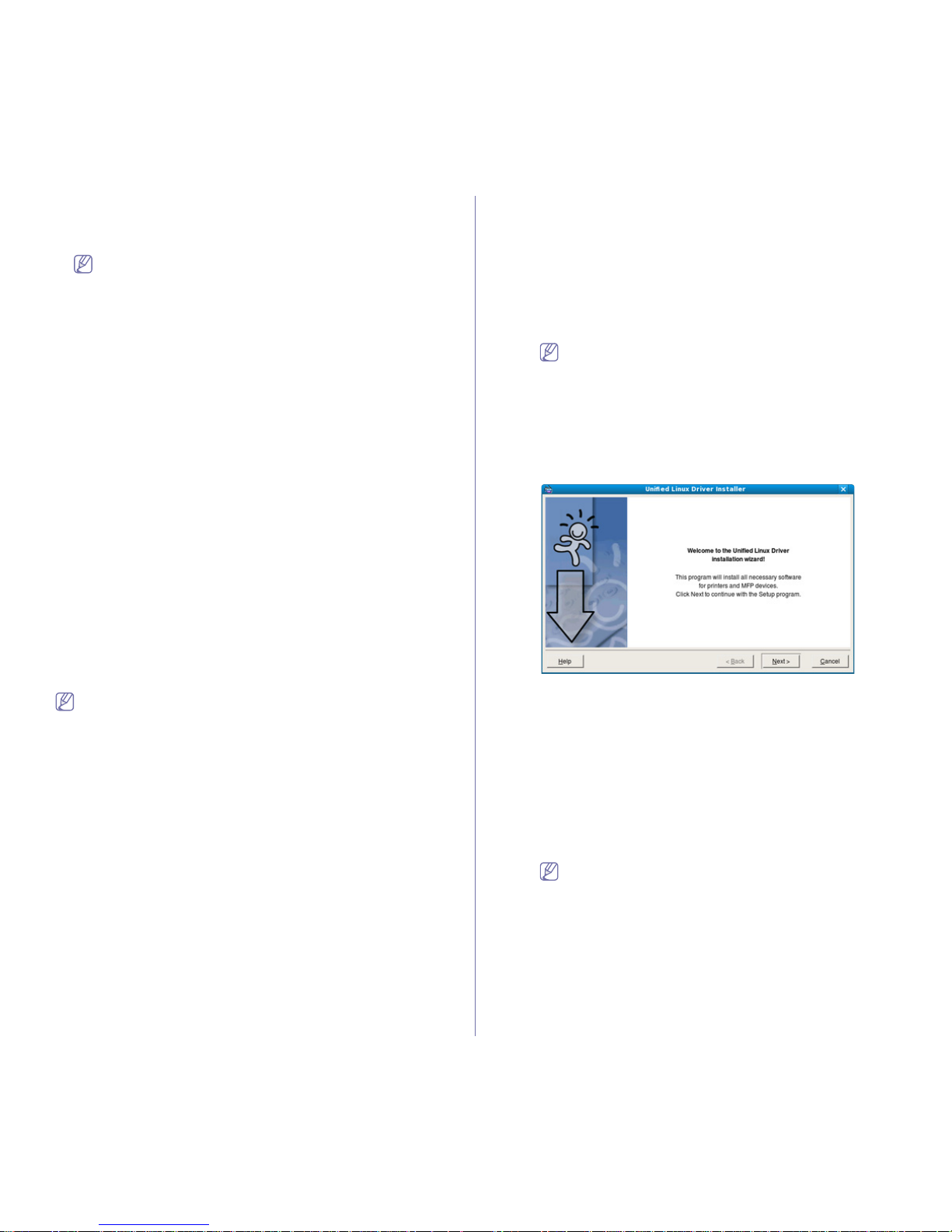
Cómo comenzar_ 30
11. Cuando aparezca el mensaje que advierte que se cerrarán todas las
aplicaciones de su equipo, haga clic en Continuar.
12. Seleccione Instalación típica para una impresora local y, a
continuación, haga clic en Aceptar.
Si selecciona Instalación típica para una impresora en red
durante la instalación del controlador del dispositivo, el programa
SetIP se ejecuta automáticamente. Si ya se ha configurado la
información de red del dispositivo, cierre el programa SetIP. Vaya
al paso siguiente.
13. Una vez fi
nalizada la instalación, haga clic en Salir.
14. Abra la carpeta Ap
licaciones > Utilidades > Utilidad configuración
impresoras.
• Para Mac OS X
10.5-10.6, abra la carpeta Aplicaciones >
Preferencias del Sistema y haga clic en Impresión y Fax.
15. Haga clic Añadir en la Lista de impresoras.
• En
Mac OS X 10.5 y 10.6, haga clic en el icono “[+]” y se mostrará
una ventana emergente.
16. Para Ma
c OS X 10.3, seleccione la USB ficha.
• Para Mac OS X
10.4, haga clic en Navegador por omisión y
busque la conexión USB.
• Para Mac OS X
10.5 y 10.6, haga clic en Por omisión y busque la
conexión USB.
17. E
n Mac OS X 10.3, si la selección automática no funciona
correctamente, seleccione Samsung en Modelo de impresora y el
nombre de la impresora en Nombre del modelo.
• Para Mac OS X
10.4, si la selección automática no funciona
correctamente, seleccione Samsung en Imprimir con y el nombre
de la impresora en Modelo.
• Para
Mac OS X 10.5-10.6, si la selección automática no funciona
correctamente, seleccione Seleccionar el driver que se utilizará…
y el nombre de la impresora en Imprimir con.
El dispositivo aparecerá en la Lista d
e impresoras y quedará
configurado como predeterminado.
18. Haga clic en Añadir.
Si el controlador de la impresora no funciona correctamente,
desinstálelo y vuelva a instalarlo.
Siga estos pasos para desinstalar el controlador desde un Macintosh.
a) Ase
gúrese de que el dispositivo esté conectada al equipo y
encendida.
b) Inserte el CD suministrado en la unidad de CD-ROM.
c) Haga
doble clic en el icono del CD-ROM que aparece en el
escritorio del Macintosh.
d) Haga
doble clic en la carpeta MAC_Installer.
e) Haga
doble clic en el icono Installer OS X.
f) In
troduzca la contraseña y haga clic en Aceptar.
g) Se
abrirá la ventana del programa de instalación de Samsung.
Haga clic en Continuar.
h) Seleccione Des
instalar y haga clic en Desinstalar.
i) Cuan
do aparezca el mensaje que advierte que se cerrarán todas
las aplicaciones de su equipo, haga clic en Continuar.
j) Cuan
do la desinstalación haya finalizado, haga clic en Salir.
Linux
Debe descargar los paquetes de software de Linux desde el sitio web de
Samsung para instalar el software de la impresora.
Siga las instrucciones siguientes para
instalar el software.
Instalación de Linux Unified Driver
1. Asegúrese de que el dispositivo esté conectada al equipo y
encendida.
2. Cuan
do aparezca la ventana Administrator Login, escriba root en
el campo Login e introduzca la contraseña del sistema.
Para instalar el software de la impresora, debe acceder al
sistema como superusuario (root). Si no tiene estos privilegios,
consulte al administrador del sistema.
3. Desde
el sitio el sitio web de Samsung, descargue el paquete
Unified Linux Driver a su equipo.
4. Haga
clic con el botón derecho en el paquete Unified Linux Driver
y extráigalo.
5. Haga
doble clic en cdroot > autorun.
6. Cuan
do aparezca la pantalla de bienvenida, haga clic en Next.
7. Una vez completada la instalación, haga clic en Finish.
El programa de instalación agregará el icono
Unified Driver Configurator
al escritorio y el grupo Unified Driver al menú del sistema para mayor
comodidad. Si tiene alguna dificultad, consulte la ayuda de la pantalla
que está disponible en el menú del sistema o a la que puede acceder
desde las aplicaciones de Windows del paquete del controlador, tal
como Unified Driver Configurator o Image Manager.
Instalación de Smart Panel
1. Asegúrese de que el dispositivo esté conectada al equipo y
encendida.
2. Cuan
do aparezca la ventana Administrator Login, escriba root en
el campo Login e introduzca la contraseña del sistema.
Para instalar el software de la impresora, debe acceder al
sistema como superusuario (root). Si no tiene estos privilegios,
consulte al administrador del sistema.
3. Desde
el sitio web de Samsung, descargue el paquete Smart Panel
en su equipo.
4. Haga
clic con el botón derecho en el paquete Smart Panel y
extráigalo.
5. Haga
doble clic en cdroot > Linux > smartpanel > install.sh.
